Page 1
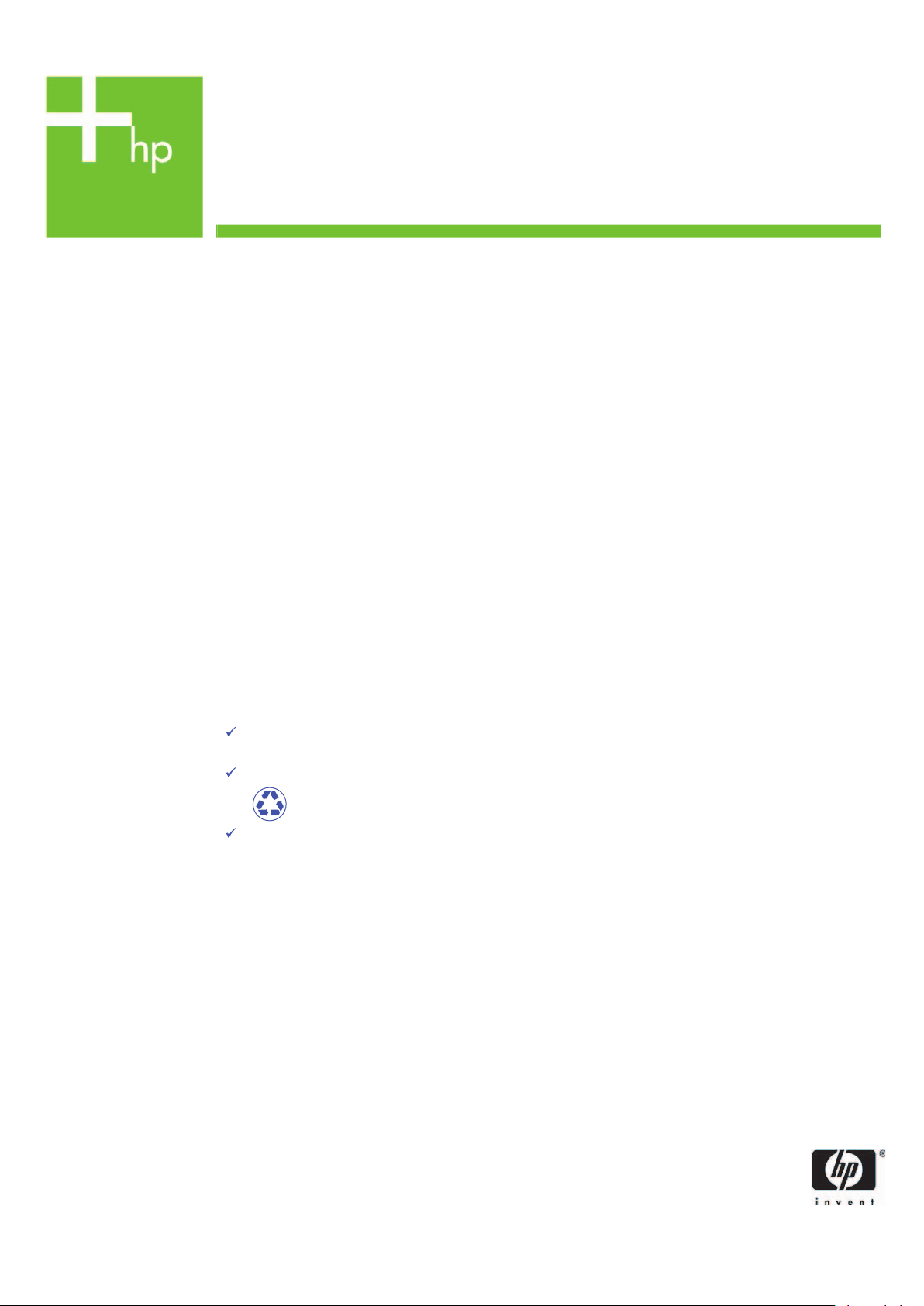
Printing Specifications
Product: HP Designjet 4000/4500 Printer Quick Reference Guide
Part number: Q1272-90007 IT
TEXT
PAGES
Page Count 288 (with cover)
Paper Type HP standard 50# book (69 to 80g/m ) recycled offset or equivalent
Ink 4-color process (CMYK)
Co
verage 4/4
COVER PAGES
Page Count 2 front and back
Paper
Type Up to DCs: whatever is normally used for QRGs (170/200g)
Ink 4-color
Coverage 4/4
Fini
sh Up to DCs
2
FINISH
Page Trim Size A5
Bindery SS or as prefered
ing Instruction None
Fold
Special
Instruc
tions
If the print location is different from the location stated, change the print location to the
appropriate
If recycled paper is used, add the recycled paper logo and text.
Refer to the Pantone Matching System for accurate spot color reproduction.
location.
Printed on recycled
paper
Do not print this page. This page is for reference only.
Page 2
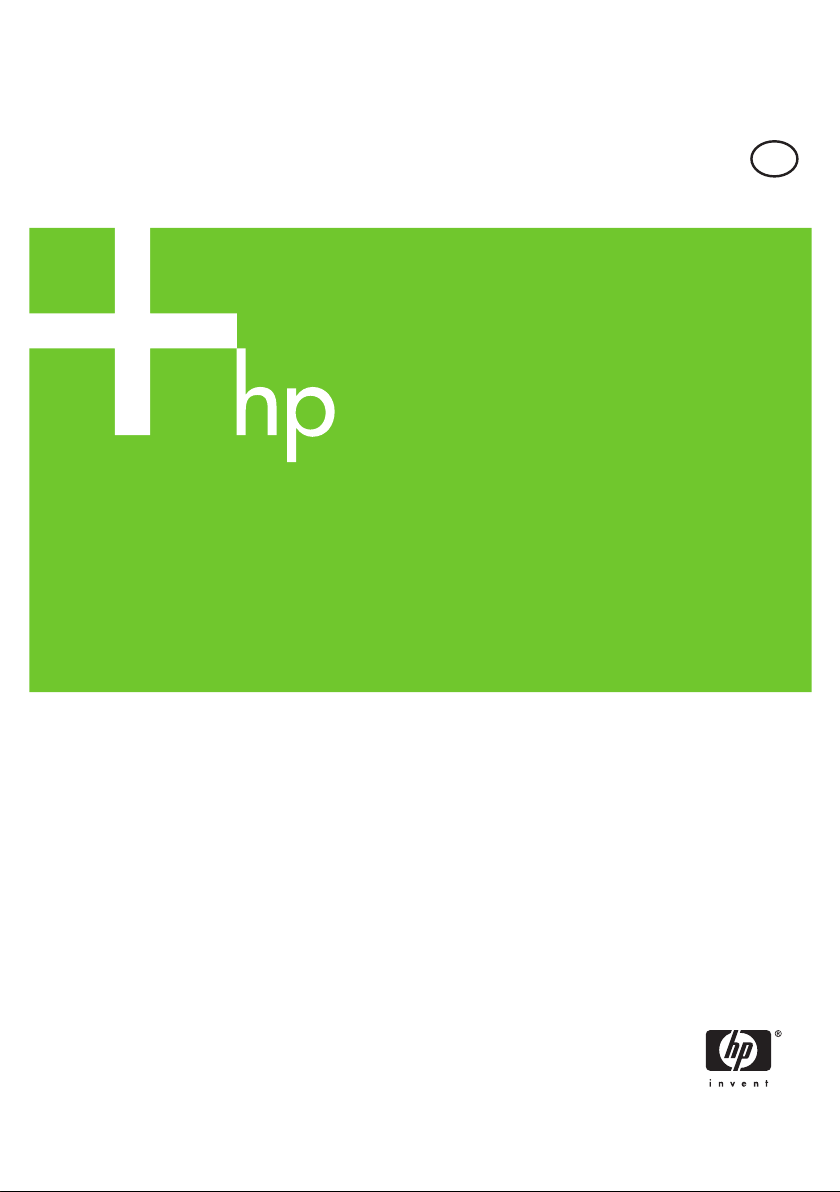
Serie stampanti HP Designjet 4000 /4500
Guida di riferimento rapido
IT
Page 3
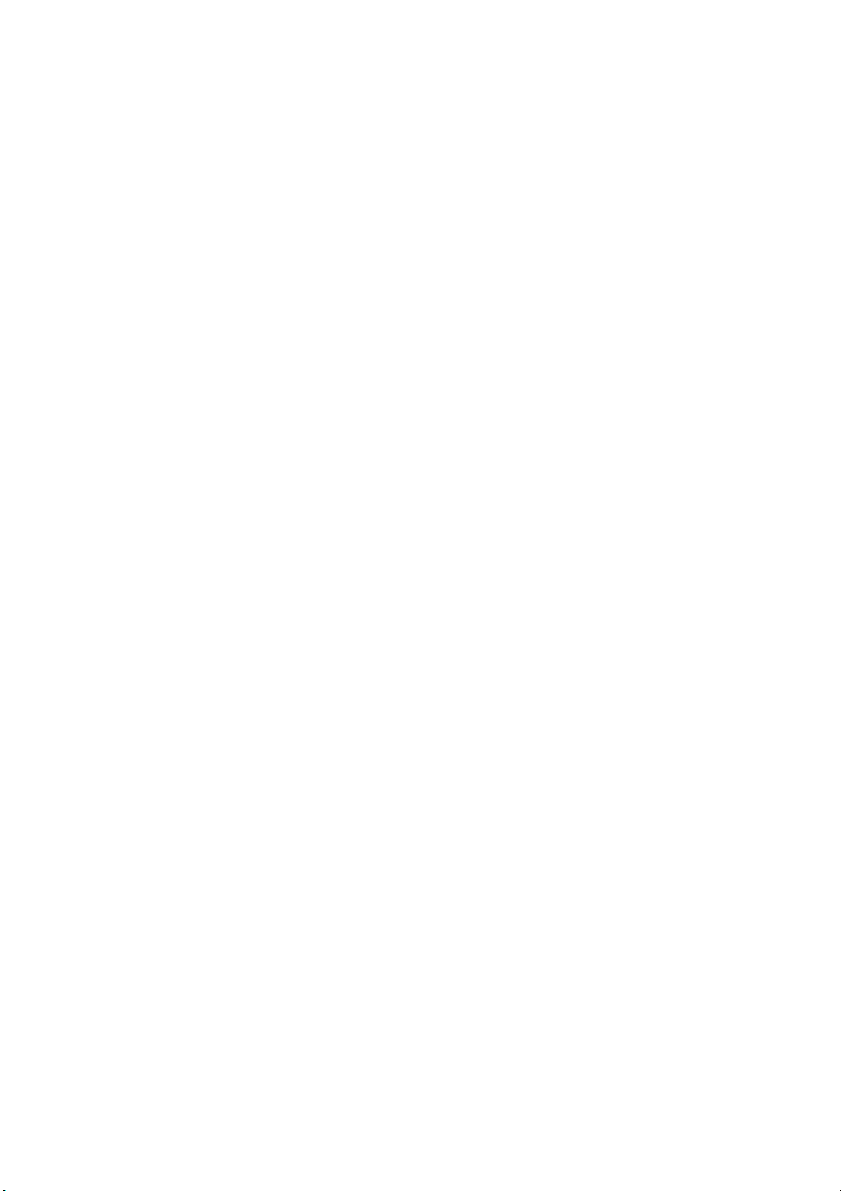
Page 4
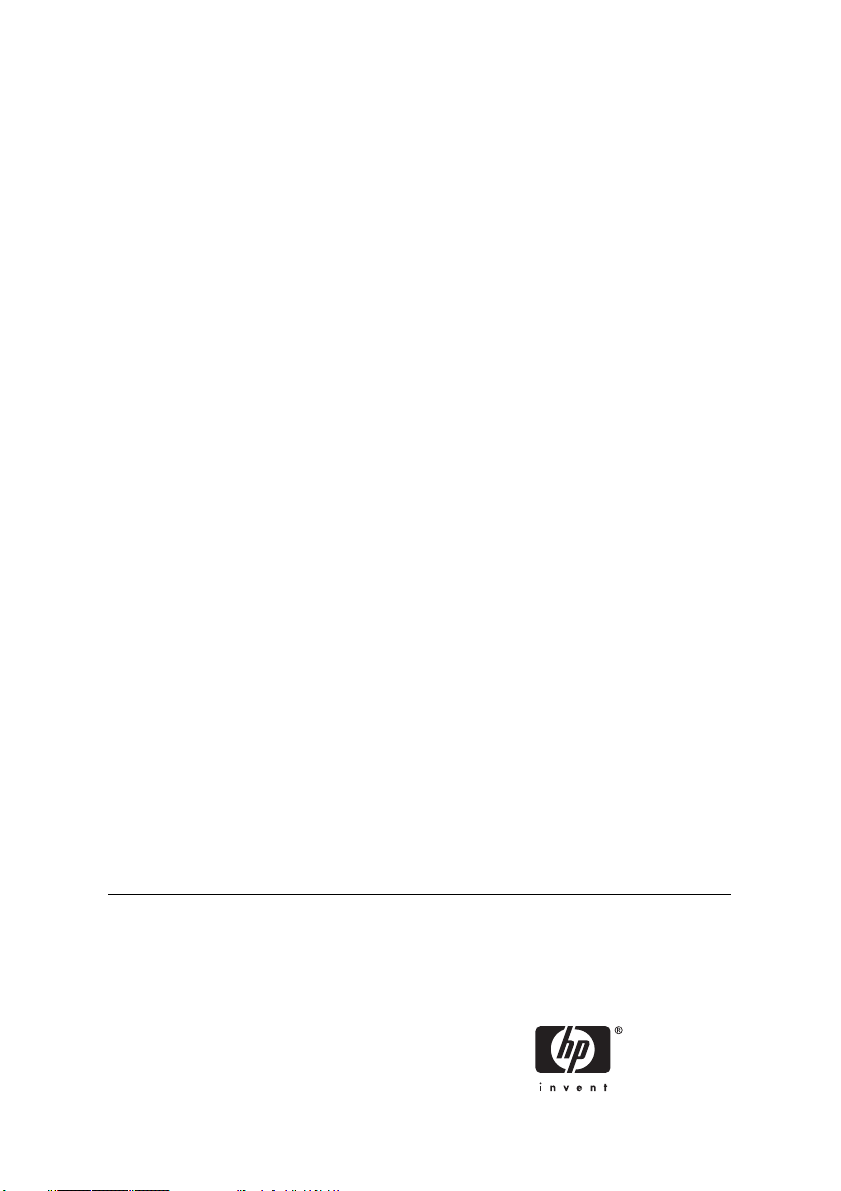
Stampanti serie HP Designjet 4000 e
4500
Guida di riferimento rapido
Page 5
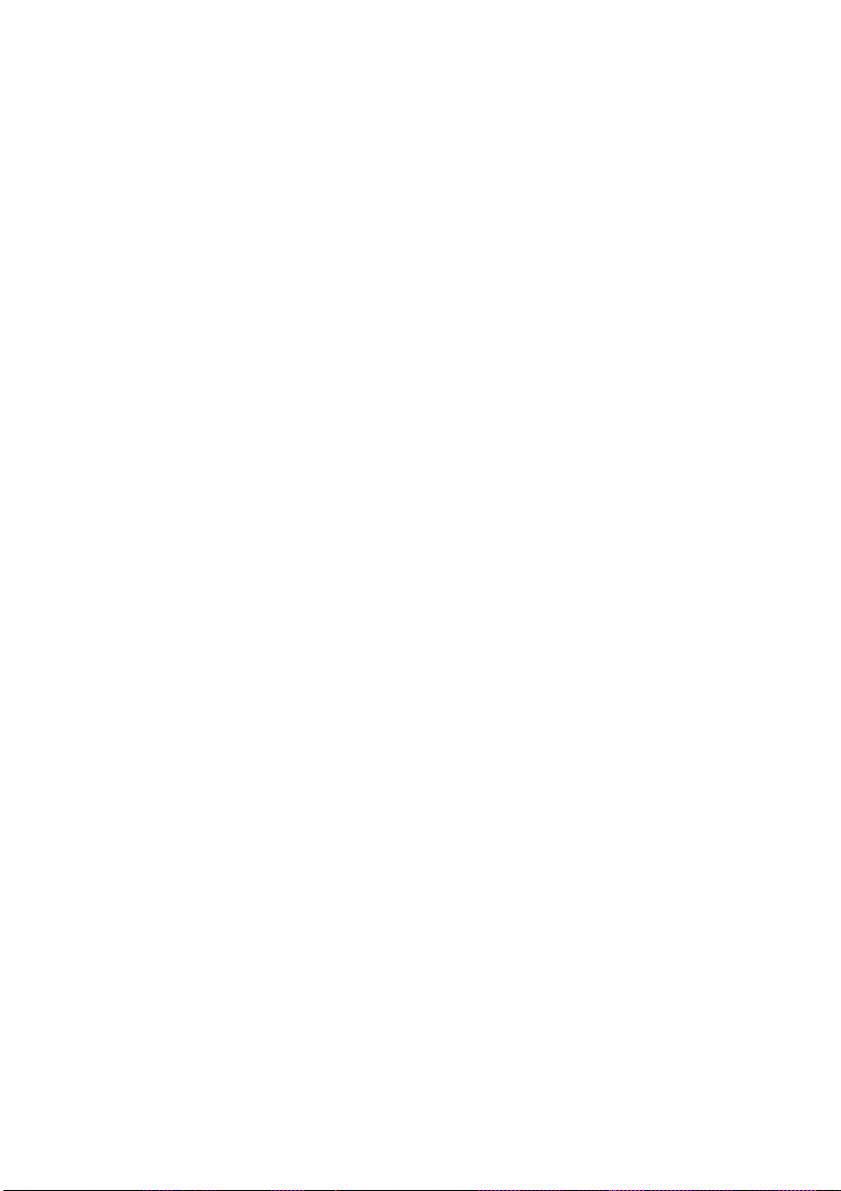
Note legali
Le informazioni contenute in questo
documento sono soggette a modifica senza
preavviso.
Hewlett-Packard non fornisce garanzie di
alcun tipo in merito al presente materiale,
incluse, a titolo esemplificativo ma non
esaustivo, le garanzie implicite di
commerciabilità e di idoneità a uno scopo
particolare.
Hewlett-Packard non risponderà in alcun
caso di eventuali errori presenti in questo
documento, né di eventuali danni
incidentali o conseguenti inerenti alla
fornitura, alle prestazioni o all'uso del
presente materiale.
È vietato eseguire fotocopie o traduzioni in
un'altra lingua del presente documento o di
parti di esso senza la previa autorizzazione
scritta di Hewlett-Packard Company.
Marchi
Adobe®, Acrobat®, Adobe Photoshop® e
PostScript® sono marchi di Adobe
Systems Incorporated.
Microsoft® e Windows® sono marchi
registrati negli Stati Uniti d'America di
proprietà di Microsoft Corporation.
PANTONE® è il marchio dello standard di
controllo colore di Pantone, Inc.
Page 6
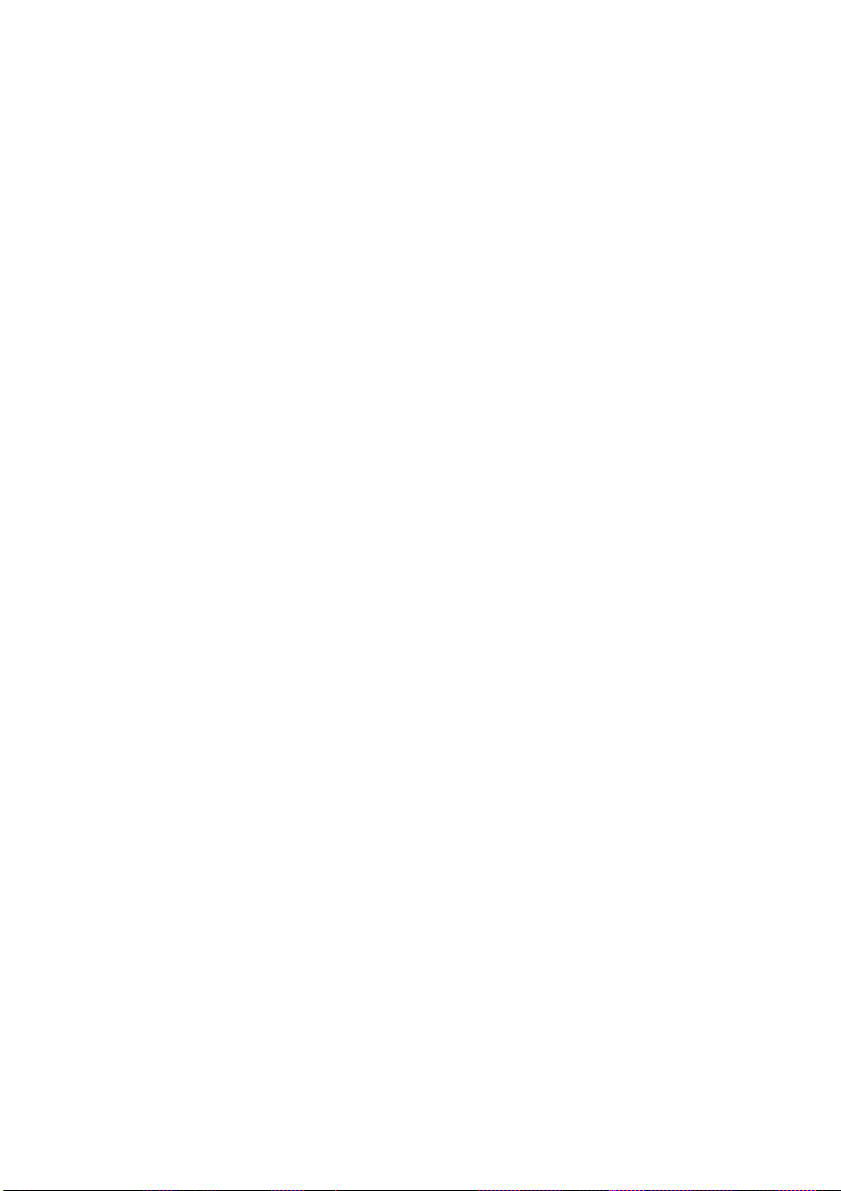
Sommario
1 Introduzione
2 Procedura passo passo... (funzionamento della stampante)
3 Procedura passo passo... (argomenti sulla carta)
Utilizzo di questo manuale.................................................................................................................2
Introduzione................................................................................................................2
Procedura passo passo..............................................................................................2
Il problema riguarda....................................................................................................2
Informazioni su...........................................................................................................2
Note legali..................................................................................................................2
Indice..........................................................................................................................2
Le principali funzionalità della stampante...........................................................................................3
Componenti principali della stampante [4000]....................................................................................4
Vista frontale..............................................................................................................4
Vista dal retro.............................................................................................................5
Componenti principali della stampante [4500]....................................................................................6
Vista frontale..............................................................................................................6
Vista frontale con vassoio di raccolta opzionale..........................................................7
Vista dal retro.............................................................................................................8
Il pannello frontale.............................................................................................................................9
Software della stampante................................................................................................................11
Software dello scanner [4500]..........................................................................................................12
Accensione e spegnimento..............................................................................................................16
Riavvio.............................................................................................................................................17
Accesso a Embedded Web Server..................................................................................................18
Utilizzo di IP su FireWire con Mac OS X 10.3 e versioni successive.........................18
Protezione di Embedded Web Server con password.......................................................................20
Modifica dell'impostazione relativa alla modalità di sospensione.....................................................21
Disattivazione del cicalino................................................................................................................22
Caricamento di un rotolo di carta sul mandrino [4000].....................................................................24
Caricamento di un rotolo di carta nella stampante [4000].................................................................27
Rimozione di un rotolo di carta dalla stampante [4000]....................................................................31
Procedura normale (rotolo fissato al mandrino)........................................................31
Rotolo staccato dal mandrino...................................................................................31
Carta non visibile......................................................................................................32
Caricamento di un foglio singolo [4000]...........................................................................................33
Rimozione di un foglio singolo [4000]...............................................................................................37
Caricamento di un rotolo di carta sul mandrino [4500].....................................................................38
ITWW iii
Page 7
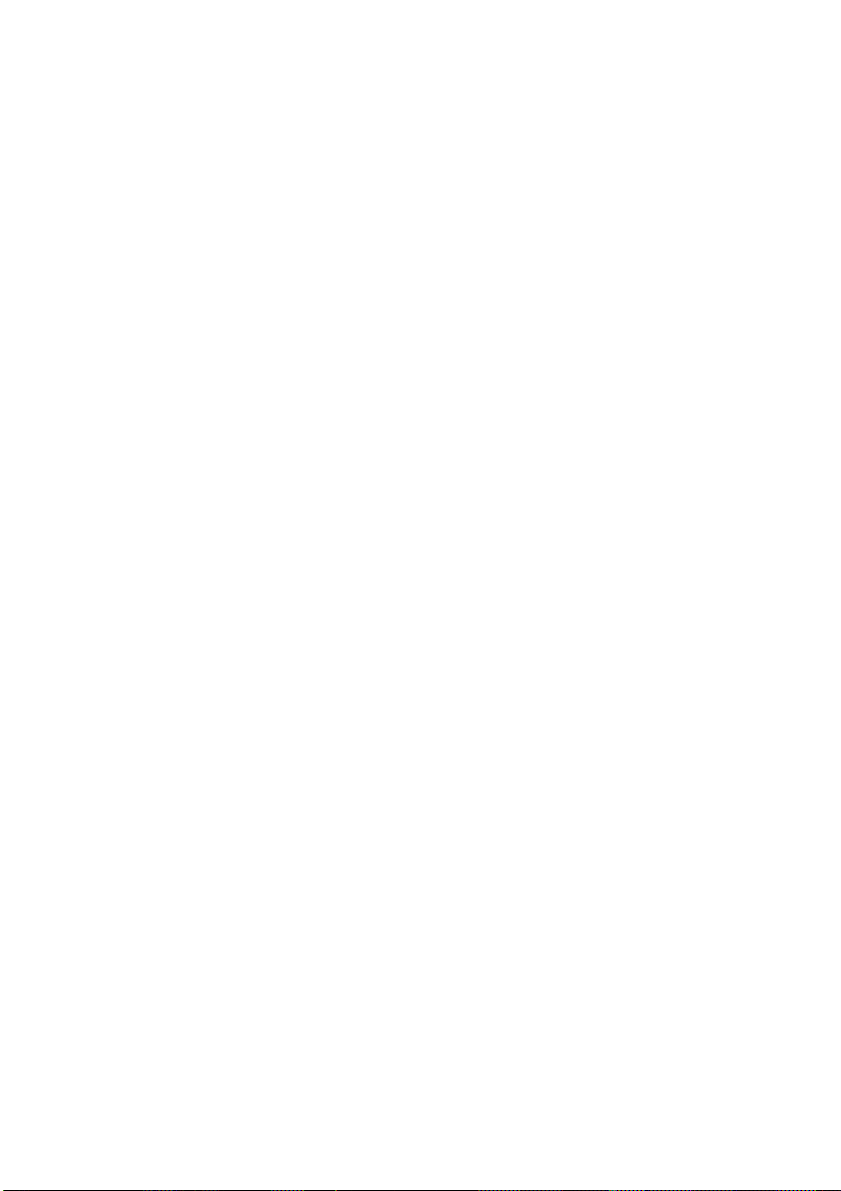
Caricamento di un rotolo di carta nella stampante [4500].................................................................41
Rimozione di un rotolo di carta dalla stampante [4500]....................................................................45
Procedura normale (rotolo fissato al mandrino)........................................................45
Rotolo staccato dal mandrino...................................................................................45
Carta non visibile......................................................................................................46
Taglio della carta con la periferica di taglio manuale [4500].............................................................47
Visualizzazione delle informazioni sulla carta..................................................................................50
Scaricamento dei profili supporto.....................................................................................................51
Utilizzo di carta non HP....................................................................................................................52
Annullamento del tempo di asciugatura...........................................................................................53
Modifica del tempo di asciugatura....................................................................................................54
4 Procedura passo passo... (processo di stampa)
Invio di un processo con Embedded Web Server.............................................................................56
Salvataggio di un processo..............................................................................................................57
Stampa di un processo salvato........................................................................................................58
Annullamento di un processo...........................................................................................................59
Gestione della coda di stampa.........................................................................................................60
Disattivazione della coda di stampa [4000]...............................................................60
Le opzioni Avviare stampa........................................................................................60
Identificazione di un lavoro in coda...........................................................................60
Organizzazione di un lavoro in coda secondo un ordine di priorità...........................61
Eliminazione di un lavoro dalla coda.........................................................................61
Copia di un lavoro in coda........................................................................................61
Informazioni sullo stato del processo di stampa........................................................61
Annidamento dei processi per risparmiare carta..............................................................................63
In quale momento la stampante prova ad annidare le pagine?.................................63
Quali pagine possono essere annidate?...................................................................63
Quali pagine si qualificano per l'annidamento?.........................................................63
Quanto dura l'attesa della stampante per un altro file?.............................................64
5 Procedura passo passo... (vassoio di raccolta) [4500]
Installazione del vassoio di raccolta.................................................................................................66
Disinstallazione del vassoio di raccolta............................................................................................67
Cambio dei rotoli di carta con il vassoio di raccolta installato...........................................................68
Pulitura dei rullini del vassoio di raccolta..........................................................................................69
Spostamento o conservazione del vassoio di raccolta.....................................................................70
6 Procedura passo passo... (regolazione dell'immagine)
Modifica delle dimensioni della pagina.............................................................................................74
Modifica della qualità di stampa.......................................................................................................75
Scelta delle impostazioni della qualità di stampa.............................................................................76
Stampa alla velocità massima..........................................................................................................78
Regolazione dei margini..................................................................................................................79
Stampa su pagine oltremisura.........................................................................................................80
Stampa senza margini aggiunti........................................................................................................81
Selezione dell'orientamento dell'immagine.......................................................................................82
Rotazione di un'immagine................................................................................................................83
Rotazione automatica...............................................................................................84
iv ITWW
Page 8
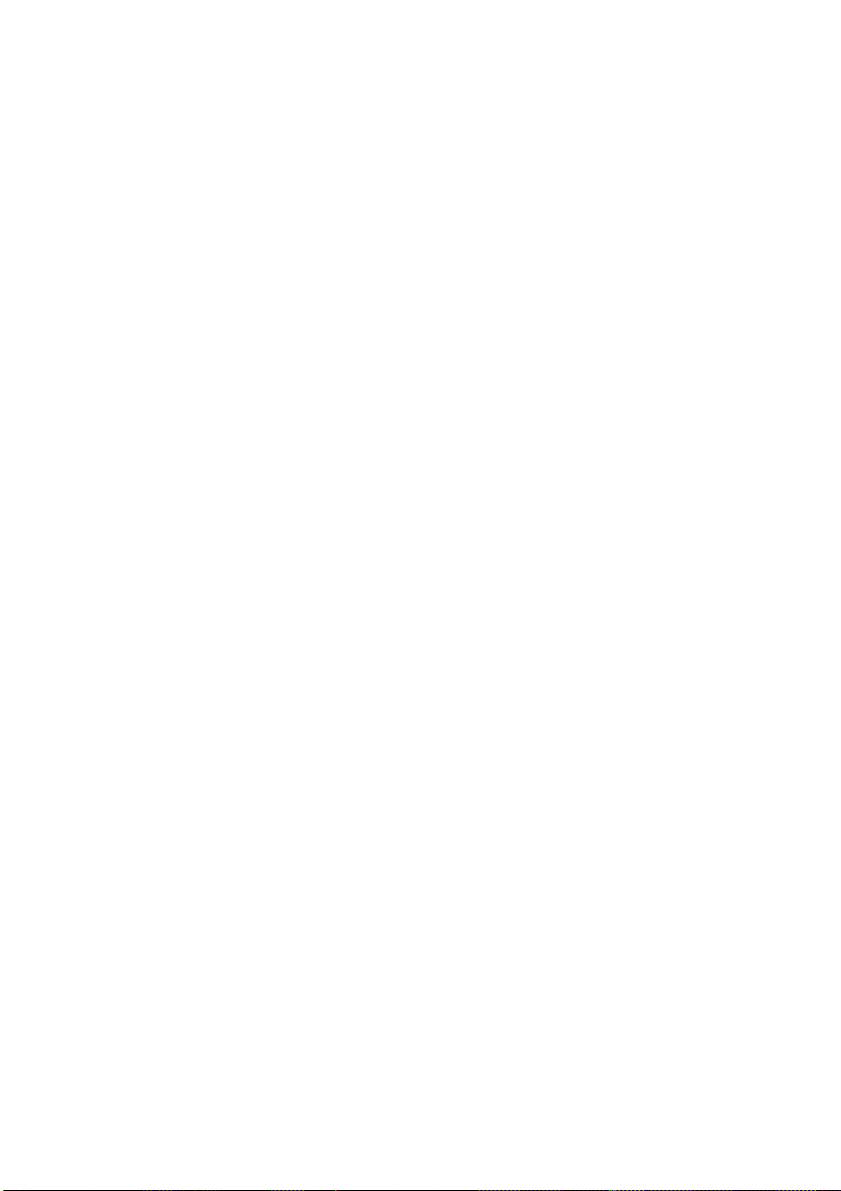
Stampa di un'immagine speculare...................................................................................................85
Ridimensionamento di un'immagine................................................................................................86
7 Procedura passo passo... (argomenti sui colori)
Calibrazione del colore....................................................................................................................88
Compensazione del punto nero.......................................................................................................89
Impostazione dell'esecuzione resa..................................................................................................90
8 Procedura passo passo... (sistema di inchiostro)
Rimozione di una cartuccia di inchiostro..........................................................................................92
Inserimento di una cartuccia di inchiostro........................................................................................96
Rimozione di una testina di stampa.................................................................................................98
Inserimento di una testina di stampa..............................................................................................101
Gestione del monitoraggio delle testine di stampa.........................................................................104
Ripristino (pulitura) delle testine di stampa.....................................................................................105
Pulitura dei collegamenti elettrici di una testina di stampa.............................................................106
Allineamento delle testine di stampa..............................................................................................110
Rimozione di un puliscitestine........................................................................................................111
Inserimento di un puliscitestina......................................................................................................113
Controllo dello stato del sistema di inchiostro................................................................................115
Visualizzazione delle informazioni sulle cartucce di inchiostro.......................................................116
Visualizzazione delle statistiche sulle testine di stampa.................................................................117
9 Procedura passo passo... (Image Diagnostics Print)
Stampa di Image Diagnostics Print................................................................................................120
Come rispondere a Image Diagnostics Print..................................................................................121
Interpretazione di Image Diagnostics: parte 1................................................................................122
Misura correttiva.....................................................................................................123
Interpretazione di Image Diagnostics: parte 2................................................................................124
Effetto banding.......................................................................................................124
Bande orizzontali sulle strisce di un solo colore......................................................125
Misura correttiva.....................................................................................................125
Bande orizzontali su tutte le strisce colorate...........................................................125
Misura correttiva.....................................................................................................126
Interpretazione di Image Diagnostics: parte 3................................................................................127
Misura correttiva.....................................................................................................127
Se il problema persiste..................................................................................................................128
10 Calibrazione avanzamento della carta
Panoramica sul processo di calibrazione.......................................................................................130
Dettagli del processo di calibrazione..............................................................................................131
Dopo la calibrazione......................................................................................................................134
11 Procedura passo passo... (argomenti sullo scanner) [4500]
Calibrazione dello scanner.............................................................................................................136
Calibrazione del puntatore del touch screen..................................................................................138
Creazione di un nuovo profilo supporto..........................................................................................139
Copia di un documento..................................................................................................................140
ITWW v
Page 9
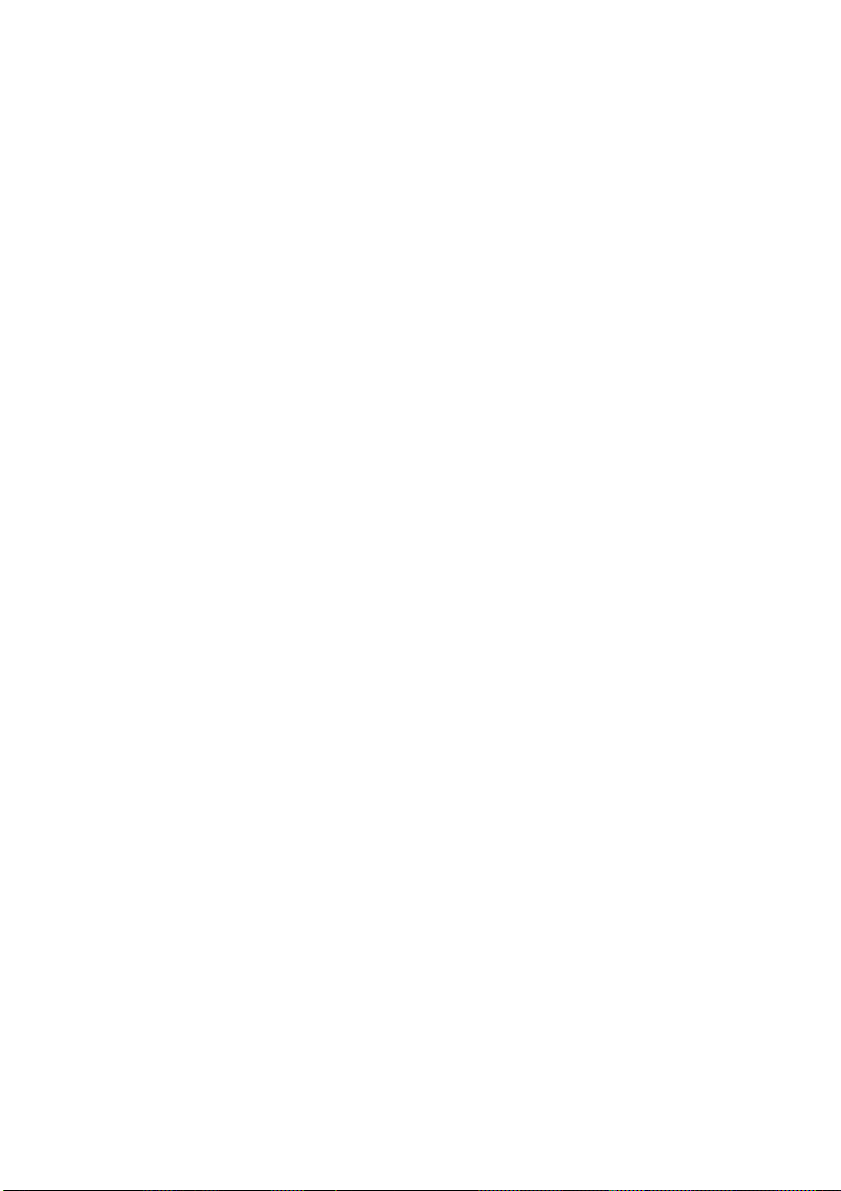
Scansione di un documento su file................................................................................................143
Stampa di un file............................................................................................................................145
Visualizzazione o eliminazione di un file........................................................................................147
Scansione di carta pesante o cartoncino.......................................................................................148
Regolazione del colore..................................................................................................................151
Abilitazione o disabilitazione degli account dello scanner..............................................................152
Controllo della coda di stampa.......................................................................................................153
Raccolta delle copie.......................................................................................................................154
Pulitura del vetro............................................................................................................................155
Impostazione dei timer di sospensione e di attivazione..................................................................156
12 Il problema riguarda... (argomenti sulla carta)
Impossibile caricare correttamente la carta [4000].........................................................................158
Rotoli......................................................................................................................158
Fogli.......................................................................................................................158
Impossibile caricare correttamente la carta [4500].........................................................................160
Inceppamento della carta (carta bloccata nella stampante) [4000].................................................161
Controllare il percorso delle testine.........................................................................161
Controllare il percorso della carta...........................................................................163
Inceppamento della carta (carta bloccata nella stampante) [4500].................................................164
Controllare il percorso delle testine.........................................................................164
Controllare il percorso della carta...........................................................................174
Inceppamento della carta nel cassetto 2 [4500].............................................................................175
Stampe non impilate correttamente nel vassoio [4000]..................................................................182
Stampe non impilate correttamente nel cesto [4500].....................................................................183
Utilizzo di una notevole quantità di carta da parte della stampante per eseguire
l'allineamento delle testine di stampa.............................................................................................184
Movimento della carta mentre la stampante è in modalità standby [4500].....................................185
Rimozione o taglio del rotolo di carta dopo un lungo periodo di non utilizzo [4500]........................186
Rimozione della carta da parte della stampante quando viene spenta [4500]................................187
Rimozione della carta da parte della stampante quando viene accesa [4500]...............................188
13 Il problema riguarda... (qualità di stampa)
Consiglio generale.........................................................................................................................190
Presenza di bande (linee orizzontali sull'immagine).......................................................................191
Righe mancanti o più sottili del previsto.........................................................................................192
Presenza di linee uniformi stampate sull'immagine........................................................................193
Sbavature della stampa quando viene toccata...............................................................................194
Presenza di macchie di inchiostro sulla carta.................................................................................195
Macchie sulla superficie della carta patinata...........................................................195
Macchie o graffi sulla superficie della carta lucida..................................................195
Macchie di inchiostro sulla parte posteriore della carta...........................................195
Presenza di macchie di inchiostro quando viene utilizzato il vassoio di
raccolta [4500]........................................................................................................195
Difetto nelle parti iniziali di una stampa..........................................................................................197
Righe interrotte..............................................................................................................................198
Righe stampate due volte con i colori non corretti..........................................................................199
Righe discontinue..........................................................................................................................200
Righe poco nitide (smarginatura di inchiostro dalle righe)..............................................................201
Righe leggermente curve...............................................................................................................202
vi ITWW
Page 10
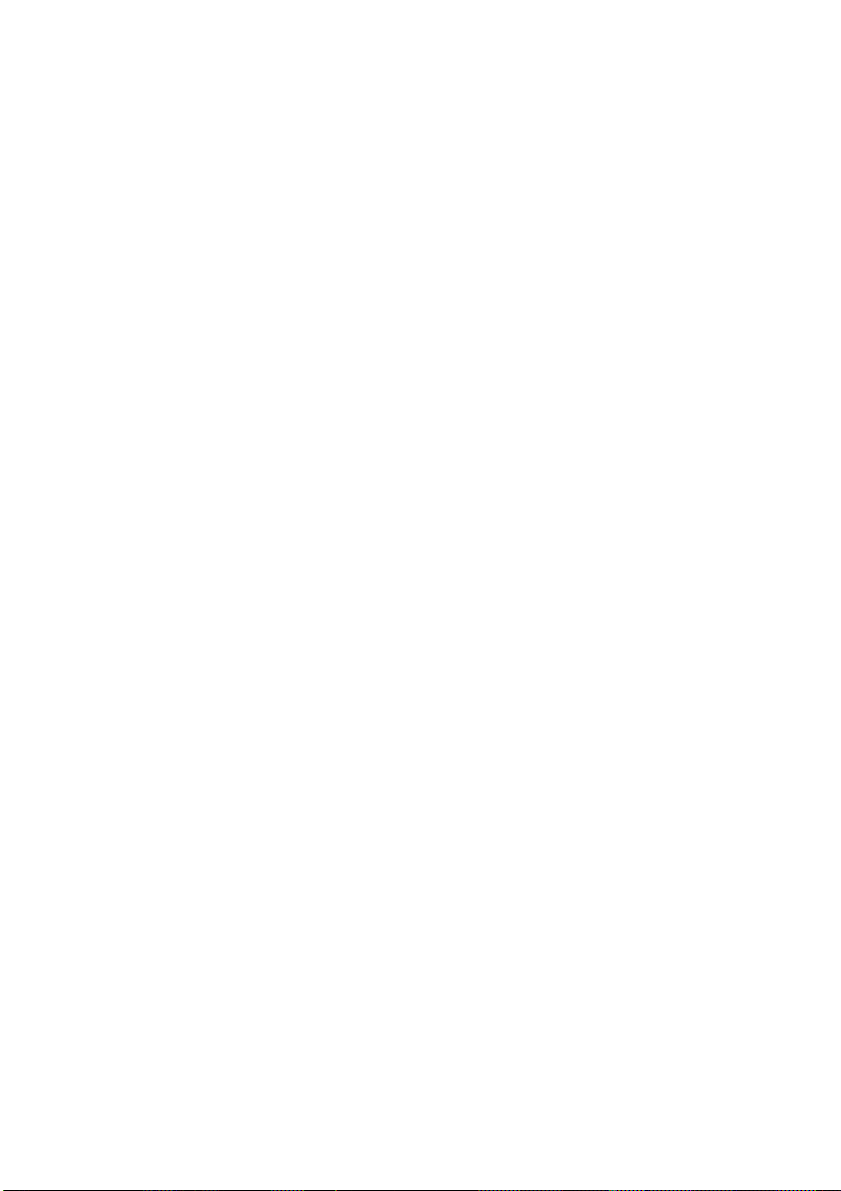
Accuratezza di colore.....................................................................................................................203
Accuratezza dei colori mediante immagini EPS o PDF nelle applicazioni per
il layout delle pagine...............................................................................................203
Accuratezza di colore PANTONE..................................................................................................204
Utilizzo della calibrazione automatica PANTONE (scelta consigliata).....................204
Conversione manuale dei colori PANTONE............................................................204
Suggerimenti..........................................................................................................204
Corrispondenza di colori tra stampanti HP Designjet diverse.........................................................205
Stampa con driver PostScript distinti......................................................................205
Stampa tramite driver HP-GL/2 distinti....................................................................206
Stampa dello stesso file HP-GL/2...........................................................................206
14 Il problema riguarda... (errori dell'immagine)
Stampa completamente vuota.......................................................................................................208
Output contenente solo una stampa parziale.................................................................................209
Immagine tagliata..........................................................................................................................210
Immagine posizionata in un'unica parte dell'area di stampa...........................................................211
Rotazione dell'Immagine non prevista............................................................................................212
Stampa quale immagine speculare dell'originale...........................................................................213
Stampa deformata o incomprensibile.............................................................................................214
Immagine sovrapposta a un'altra sullo stesso foglio......................................................................215
Impostazioni della penna prive di effetto........................................................................................216
Oggetti mancanti nell'immagine stampata......................................................................................217
File PDF tagliato o con oggetti mancanti........................................................................................218
Nessun output quando si stampa da Microsoft Visio 2003.............................................................219
15 Il problema riguarda... (sistema di inchiostro)
Impossibile inserire una cartuccia di inchiostro..............................................................................222
Cartuccia di inchiostro nero di grandi dimensioni non accettata dalla stampante...........................223
Impossibile rimuovere una cartuccia di inchiostro..........................................................................224
Impossibile inserire una testina di stampa......................................................................................225
Impossibile inserire un puliscitestine..............................................................................................226
Indicazione riportata sul pannello frontale indicante di riposizionare o sostituire una testina
di stampa.......................................................................................................................................227
Messaggio relativo allo stato di una cartuccia di inchiostro............................................................228
Messaggio relativo allo stato di una testina di stampa...................................................................229
Messaggio relativo allo stato di un puliscitestine............................................................................230
16 Il problema riguarda... (vassoio di raccolta) [4500]
Scorrimento della carta..................................................................................................................232
Il bordo di uscita della carta si arriccia...........................................................................................233
La carta non viene espulsa completamente...................................................................................234
17 Il problema riguarda... (argomenti sullo scanner) [4500]
L'indicatore luminoso della diagnostica lampeggia.........................................................................236
L'indicatore luminoso di attesa lampeggia......................................................................................237
Gli indicatori luminosi di attesa e della diagnostica lampeggiano...................................................238
Messaggio di avviso visualizzato dallo scanner.............................................................................239
Il software dello scanner è nella lingua errata................................................................................240
ITWW vii
Page 11
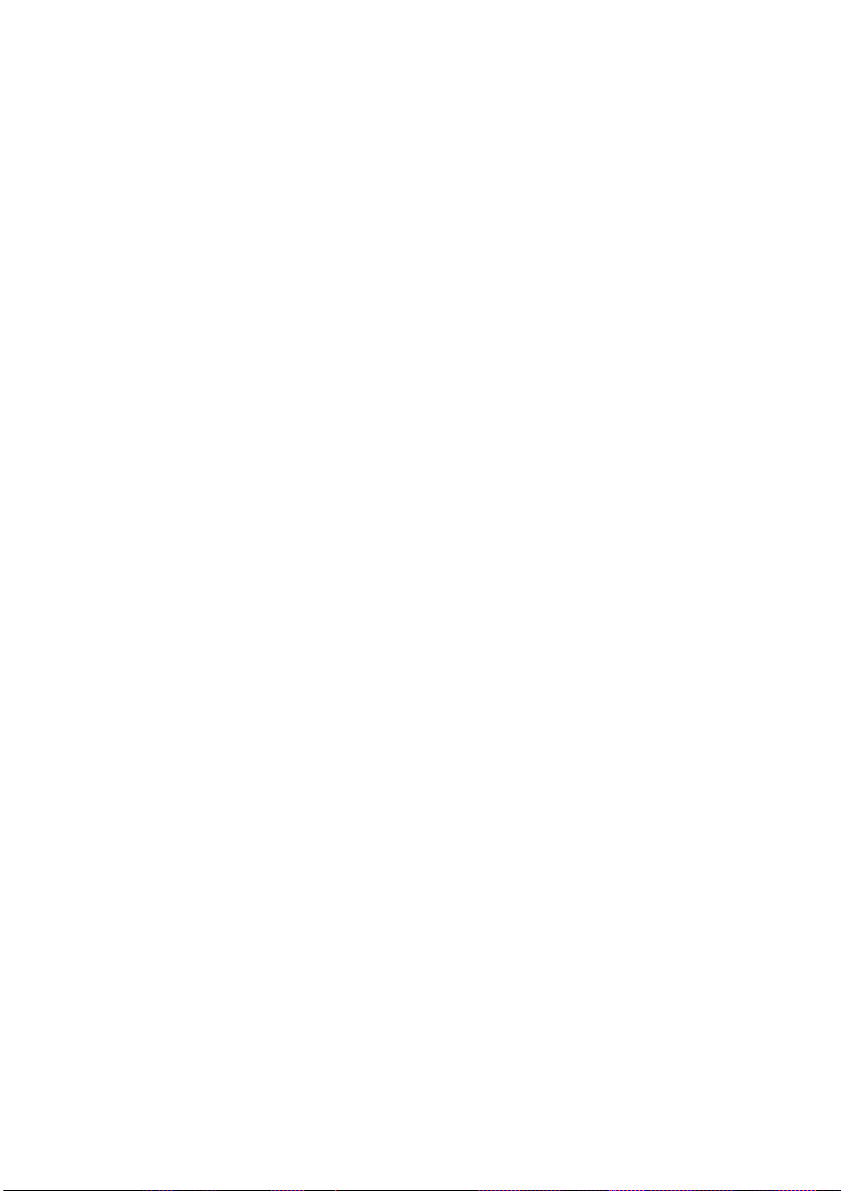
Il software dello scanner non si avvia.............................................................................................241
Impossibile leggere il CD o il DVD dal computer............................................................................242
Impossibile generare un profilo supporto.......................................................................................243
La stampante inserisce il processo in attesa..................................................................................244
La stampante carica il rotolo errato................................................................................................245
I margini sono troppo larghi...........................................................................................................246
Venature nell'immagine sottoposta a scansione............................................................................247
18 Il problema riguarda... (altri argomenti)
Mancato completamento del processo di avvio della stampante....................................................250
Messaggio visualizzato sul pannello frontale.................................................................................251
Messaggio “Monitoraggio testine"..................................................................................................254
Messaggio “Prestazioni limitate dalle testine”................................................................................255
Messaggio “In attesa di carta” [4500].............................................................................................256
La stampante non esegue la stampa.............................................................................................257
Errore dovuto a memoria insufficiente............................................................................................258
Scricchiolio dei rulli della piastra....................................................................................................259
19 Note legali
Worldwide Limited Warranty - Stampanti serie HP Designjet 4000/4500 e 4500mfp......................262
A. Termini della garanzia limitata HP......................................................................262
B. Limitazioni della responsabilità...........................................................................264
C. Legislazione locale.............................................................................................264
Contratto di licenza del software Hewlett-Packard Software..........................................................265
TERMINI DI LICENZA SOFTWARE HP ................................................................265
Riconoscimenti Open Source.........................................................................................................267
Norme e conformità.......................................................................................................................268
Numero di modello normativo.................................................................................268
COMPATIBILITÀ ELETTROMEGNETICA (EMC)...................................................268
Dichiarazioni FCC (Stati Uniti)................................................................................268
Cavi schermati........................................................................................................268
Normes de sécurité (Canada).................................................................................269
Dichiarazione DOC (Canada).................................................................................269
Dichiarazione EMI (Corea).....................................................................................269
VCCI Classe A (Giappone).....................................................................................269
Avvertenze sulla sicurezza dei cavi elettrici............................................................269
Dichiarazione EMI (Taiwan)....................................................................................269
Dichiarazione EMI (Repubblica Popolare Cinese)..................................................270
Suoni......................................................................................................................270
DICHIARAZIONE DI CONFORMITÀ.............................................................................................271
dichiara che il prodotto............................................................................................271
è conforme alle seguenti specifiche di prodotto......................................................271
Informazioni aggiuntive...........................................................................................271
Contatti locali per informazioni sulla normativa.......................................................272
Indice analitico....................................................................................................................................................273
viii ITWW
Page 12
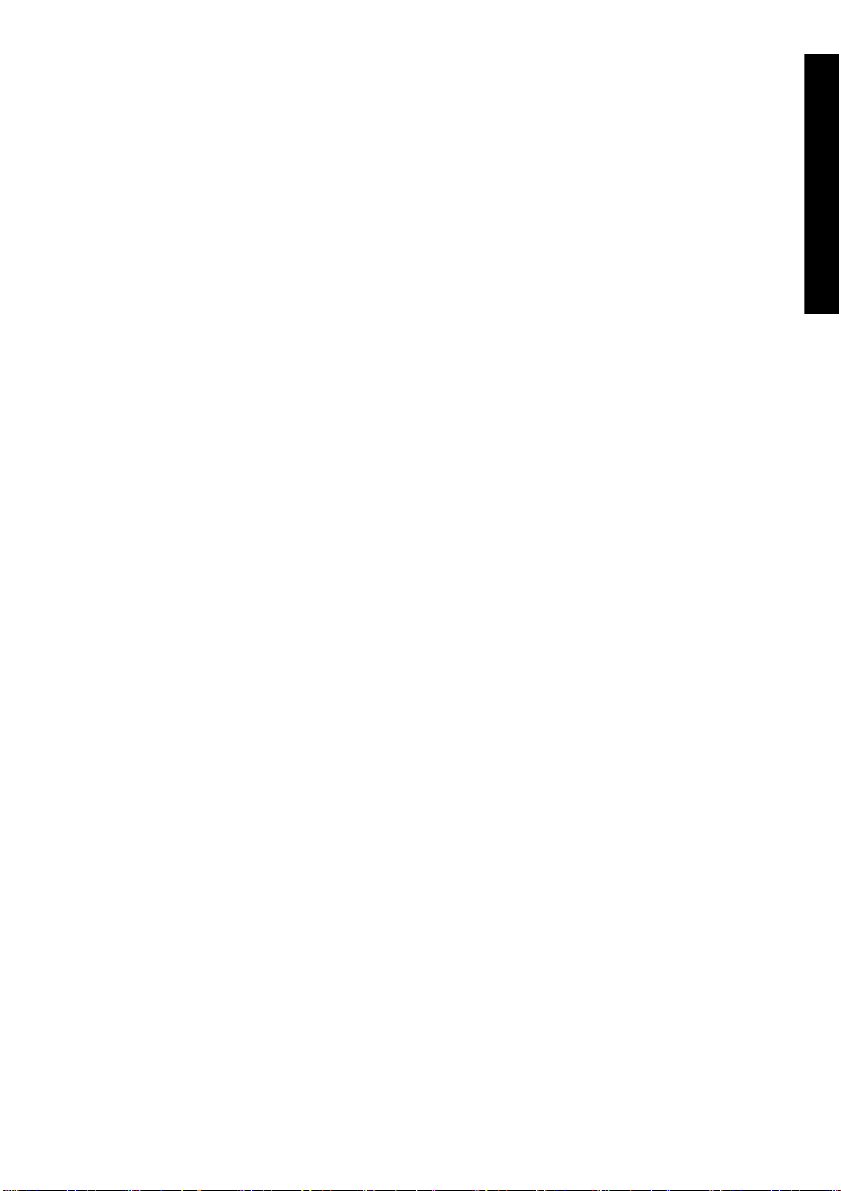
1 Introduzione
Utilizzo di questo manuale
●
● Le principali funzionalità della stampante
● Componenti principali della stampante [4000]
Componenti principali della stampante [4500]
●
Il pannello frontale
●
● Software della stampante
● Software dello scanner [4500]
Introduzione
ITWW 1
Page 13
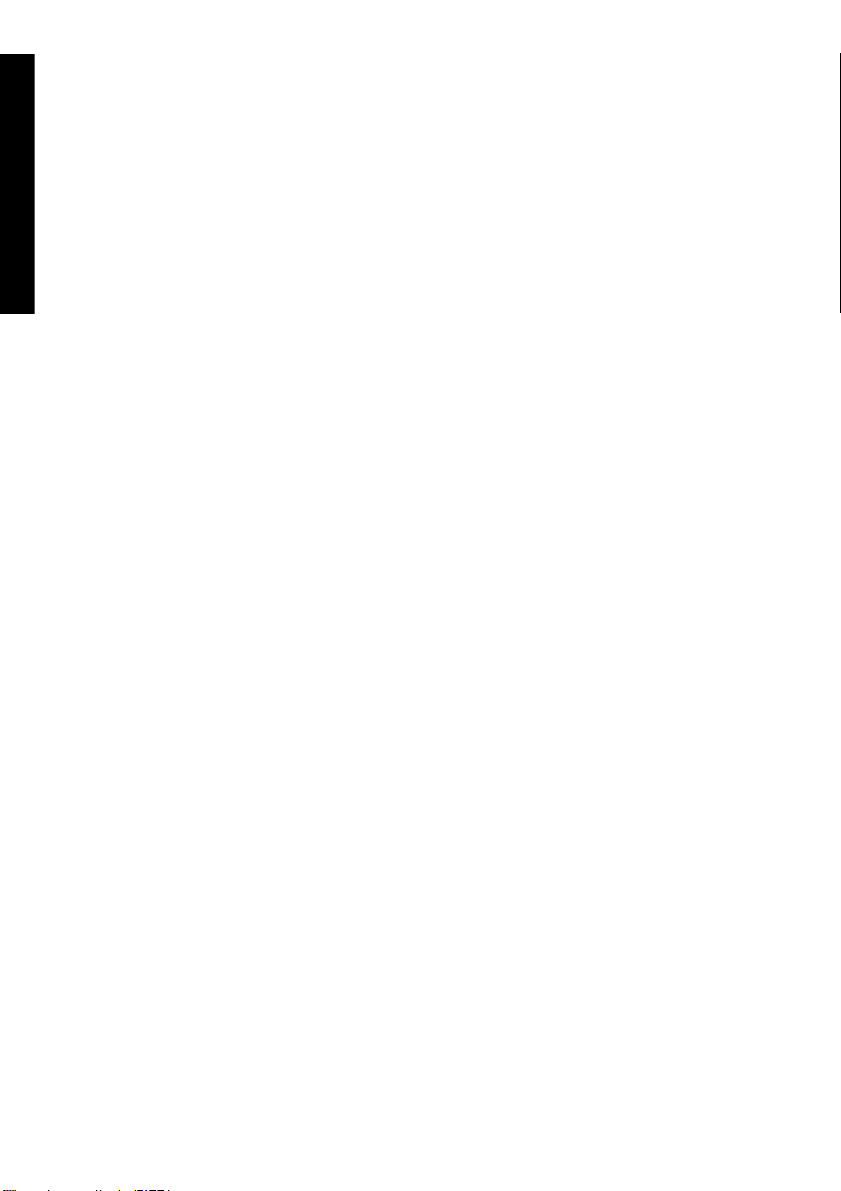
Utilizzo di questo manuale
Introduzione
Il manuale Utilizzo della stampante (presente sul CD) e la Guida di riferimento rapido (manuale
cartaceo) sono composti dai seguenti capitoli.
Introduzione
Il capitolo fornisce una breve panoramica introduttiva sulla stampante e sulla documentazione relativa,
utile per i nuovi utenti.
Procedura passo passo...
I capitoli facilitano l'esecuzione di varie procedure, ad esempio il caricamento della carta o la
sostituzione di una cartuccia di inchiostro. Molte di queste procedure sono illustrate da figure; alcune
anche da animazioni (solo nel manuale Utilizzo della stampante presente sul CD).
Il problema riguarda...
I capitoli consentono di risolvere i problemi che possono verificarsi durante la stampa. È possibile
reperire informazioni di questo tipo nel manuale Utilizzo della stampante, presente sul CD.
Informazioni su...
Disponibili solo nel manuale Utilizzo della stampante, presente sul CD, questi capitoli includono
informazioni di riferimento, tra cui le specifiche della stampante e i numeri parte dei tipi di carta, delle
cartucce di inchiostro e di altri accessori.
Note legali
Il capitolo include la dichiarazione di garanzia limitata di HP, il contratto di licenza del software, i
riconoscimenti relativi ai materiali open source, gli avvisi normativi e la dichiarazione di conformità.
Indice
Oltre al sommario, è incluso un indice alfabetico per semplificare la ricerca degli argomenti.
2 Capitolo 1 Introduzione ITWW
Page 14
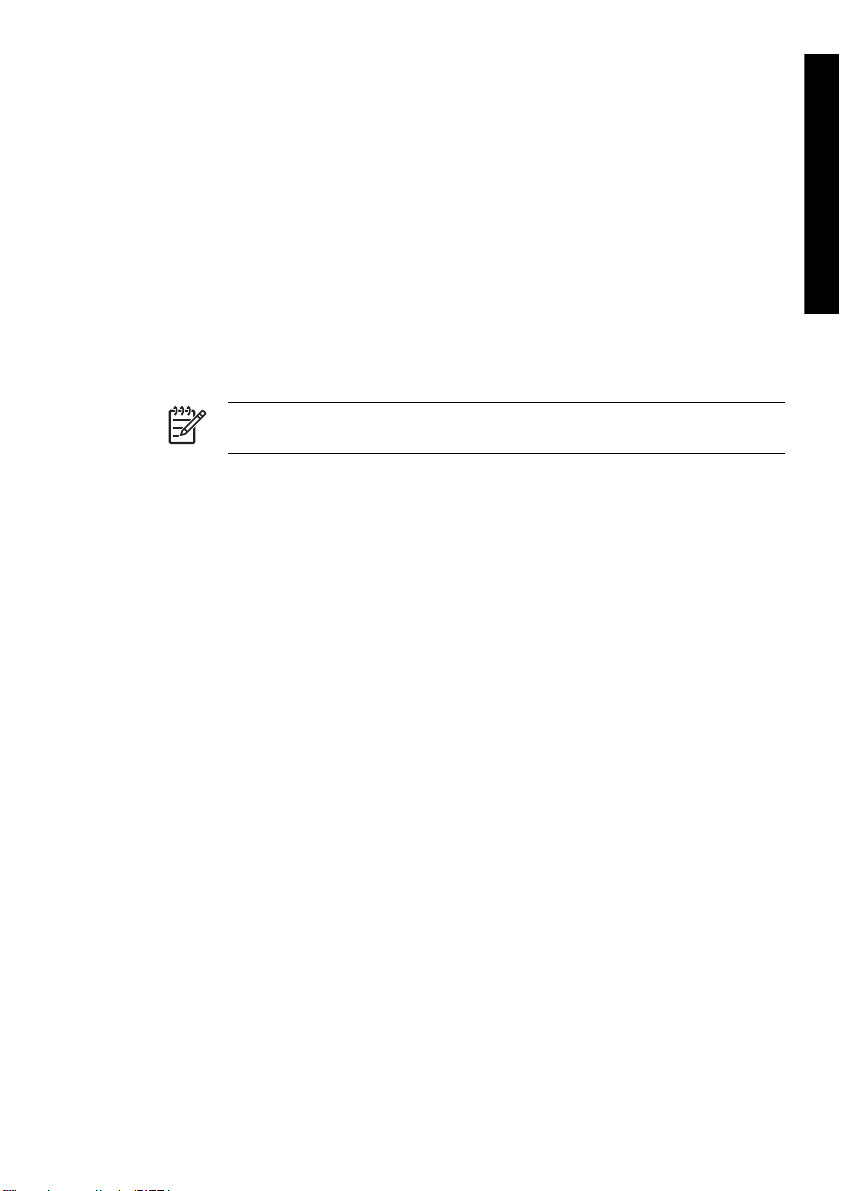
Le principali funzionalità della stampante
La vostra stampante a getto di inchiostro a colori è pensata per la stampa di alta qualità di immagini su
carta con larghezza massima pari a 1,06 m (42 pollici). Alcune funzionalità principali relative alla
stampante sono illustrate di seguito:
● Aumento della produttività fino a 1,5 m²/min (16 piedi quadrati/min), utilizzando carta da stampa
InkJet HP Universal in modalità di stampa Veloce e l'opzione Ottimizza per righe e testo
● Risoluzione di stampa fino a 2400×1200 dpi ottimizzati, da un input a 1200×1200 dpi, utilizzando la
modalità di stampa Ottimale, le opzioni Dettaglio max. e Ottimizza per immagini e stampando
su carta lucida (per ulteriori informazioni sulla risoluzione di stampa, vedere Utilizzo della
stampante, presente sul CD)
● Stampa automatica utilizzando cartucce di inchiostro a colori da 400 cm³ e cartucce nere da 775
cm³ (vedere Utilizzo della stampante, presente sul CD) e rotoli di carta con lunghezza fino a 90 m
(300 piedi)
Nota Le stampanti serie HP Designjet 4500 supportano rotoli di carta con lunghezza
fino a 175 m (575 piedi).
Funzionalità per produttività elevata, come invio di processi multi-file, visualizzazione in anteprima
●
del processo, code e annidamento utilizzando Embedded Web Server sulla stampante (vedere
Utilizzo della stampante, presente sul CD)
Informazioni sull'utilizzo della carta e dell'inchiostro sono visualizzate sul pannello frontale e, sul
●
Web, tramite l'Embedded Web Server
Funzionalità di riproduzione precisa e coerente del colore:
●
● Emulazioni di stampa per la conformità con gli standard americani, europei e giapponesi;
emulazioni RGB per monitor a colori (vedere Utilizzo della stampante, presente sul CD)
● Calibrazione del colore automatica
Introduzione
ITWW Le principali funzionalità della stampante 3
Page 15
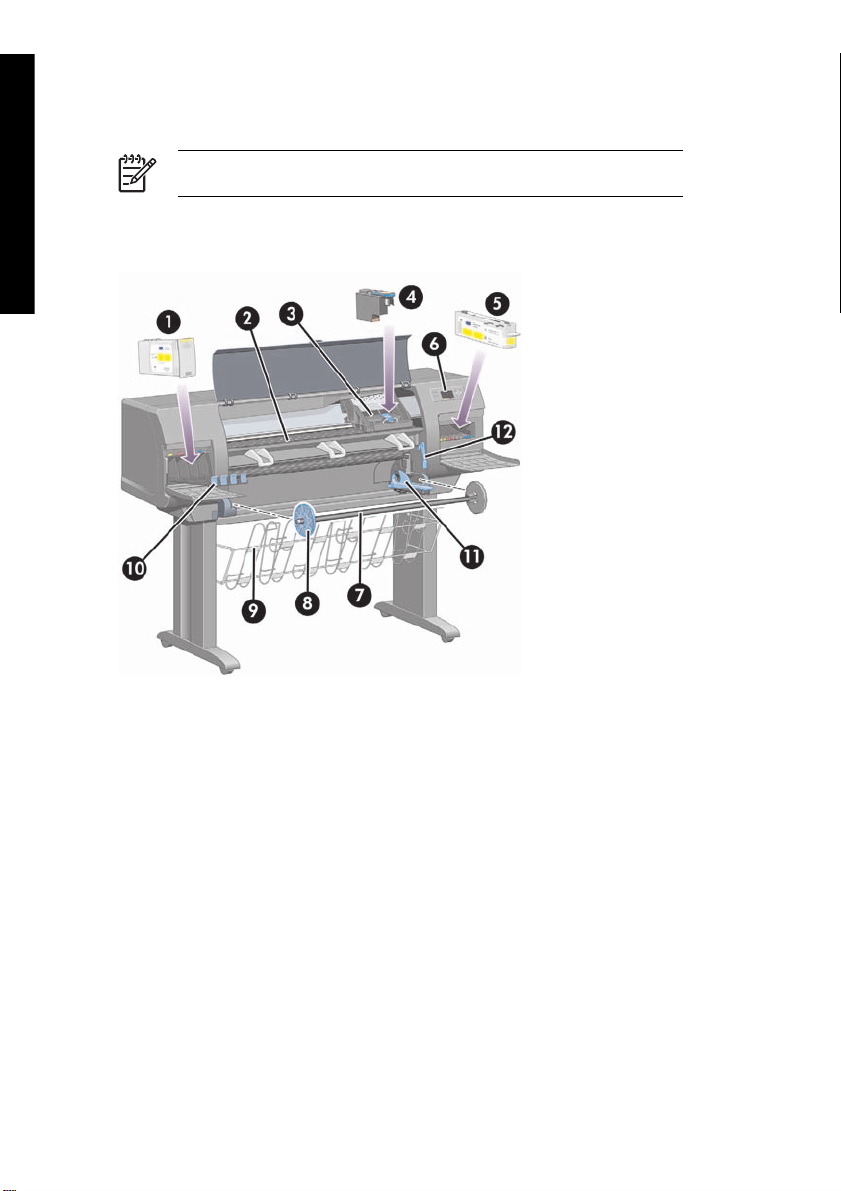
Componenti principali della stampante [4000]
Introduzione
Nota Questo argomento è valido solo per le stampanti serie HP Designjet 4000.
Le viste frontale e del retro illustrate di seguito mostrano i componenti principali della stampante.
Vista frontale
1. Cartuccia di inchiostro
2. Piastra
3. Carrello della testina di stampa
4. Testina di stampa
5. Puliscitestina
6. Pannello frontale
7. Mandrino
8. Dispositivo di arresto rimovibile della carta di colore blu
9. Vassoio
10. Cassetto delle cartucce di inchiostro
4 Capitolo 1 Introduzione ITWW
Page 16

11. Leva del mandrino
12. Leva per il caricamento della carta
Vista dal retro
1. Supporto per la Guida di riferimento rapido
2. Presa di alimentazione e interruttore di accensione/spegnimento
3. Prese per cavi di comunicazione e accessori opzionali
Introduzione
ITWW Componenti principali della stampante [4000] 5
Page 17
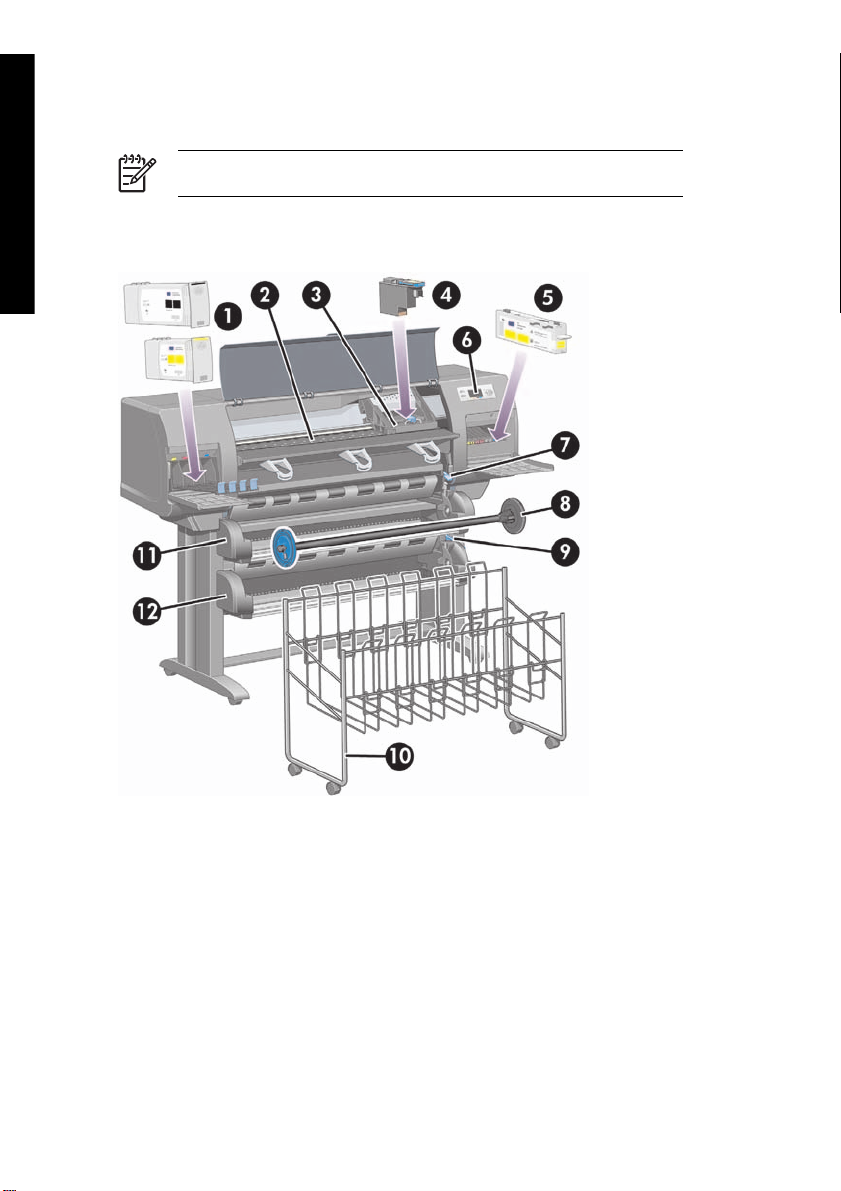
Componenti principali della stampante [4500]
Introduzione
Nota Questo argomento è valido solo per le stampanti serie HP Designjet 4500.
Le viste frontale e del retro illustrate di seguito mostrano i componenti principali della stampante.
Vista frontale
1. Cartucce inchiostro
2. Piastra
3. Carrello della testina di stampa
4. Testina di stampa
5. Puliscitestina
6. Pannello frontale
6 Capitolo 1 Introduzione ITWW
Page 18

7. Leva per il caricamento della carta (rotolo 1)
8. Mandrino
9. Leva per il caricamento della carta (rotolo 2)
10. Vassoio
11. Cassetto del mandrino (rotolo 1)
12. Cassetto del mandrino (rotolo 2)
Vista frontale con vassoio di raccolta opzionale
Introduzione
ITWW Componenti principali della stampante [4500] 7
Page 19

Introduzione
Vista dal retro
1. Supporto per la Guida di riferimento rapido
2. Presa di alimentazione e interruttore di accensione/spegnimento
3. Prese per cavi di comunicazione e accessori opzionali
8 Capitolo 1 Introduzione ITWW
Page 20
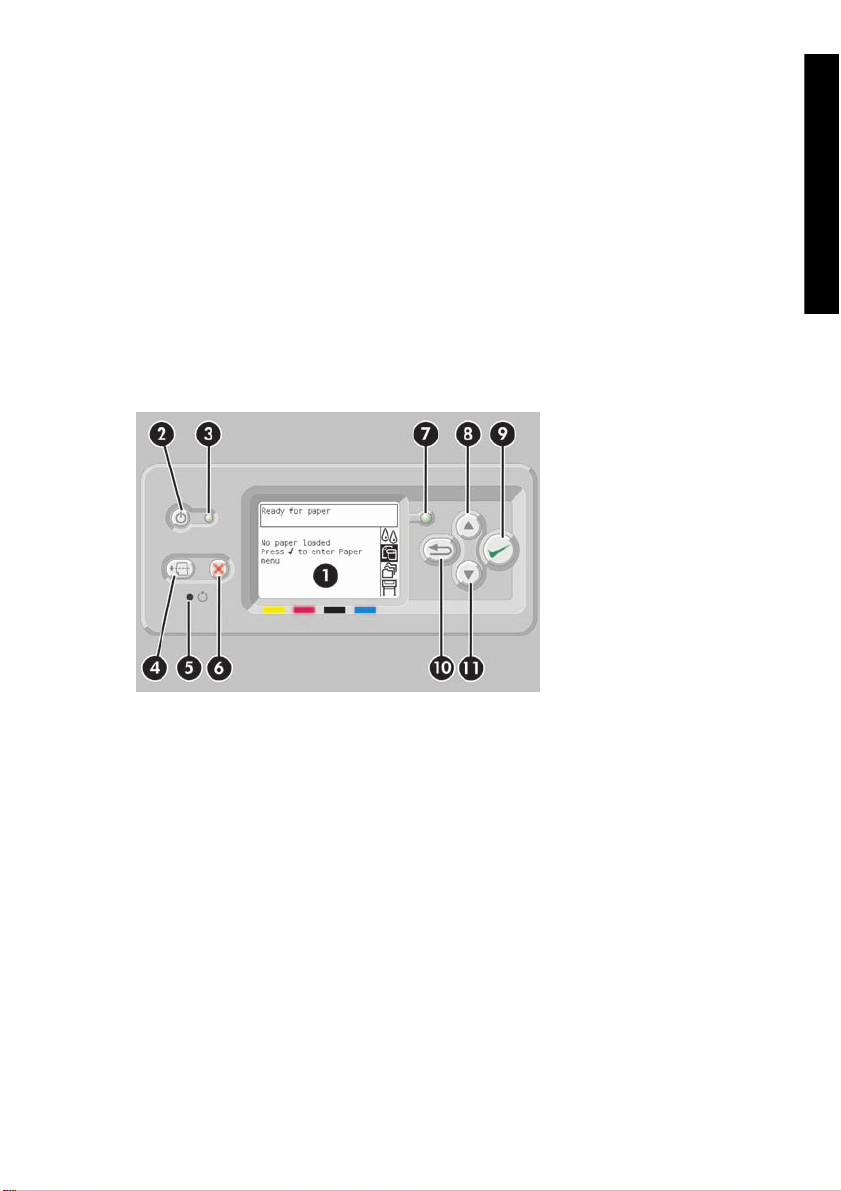
Il pannello frontale
Il pannello frontale si trova sul lato anteriore della stampante, a destra, e consente di accedere ad
alcune importanti funzioni:
● Deve essere utilizzato per eseguire determinate operazioni, ad esempio il caricamento e la
rimozione della carta.
● Consente di visualizzare informazioni aggiornate sullo stato della stampante, delle cartucce di
inchiostro, delle testine di stampa, della carta, dei processi di stampa e così via.
● Può fornire istruzioni sull'uso della stampante.
● Visualizza eventuali avvisi e messaggi di errore.
Può essere utilizzato per modificare i valori delle impostazioni di stampa, e di conseguenza il
●
funzionamento della stampante. Tuttavia, le impostazioni della stampante vengono sostituite da
quelle dell'Embedded Web Server o del driver.
Introduzione
Il pannello frontale è costituito dai componenti seguenti:
1. L'area di visualizzazione, dove vengono visualizzati informazioni, icone e menu.
2. Il tasto Alimentazione che consente di accendere e spegnere la stampante. Se la stampante è in
modalità di sospensione, premendo il tasto verrà riattivata.
3. L'indicatore luminoso Alimentazione è spento quando la stampante è spenta; è di color ambra
quando la stampante è in modalità di sospensione; è di colore verde o lampeggia quando la
stampante è in fase di transizione tra l'accensione e lo spegnimento.
4. Il tasto Alimentazione e taglio carta consente generalmente l'espulsione del foglio (in caso di
caricamento di un foglio) oppure l'avanzamento e il taglio del rotolo di carta (in caso di caricamento
di un rotolo). Tuttavia, se la stampante è in attesa dell'annidamento di pagine ulteriori, premendo il
tasto il tempo di attesa viene annullato e le pagine disponibili vengono stampate immediatamente.
ITWW Il pannello frontale 9
Page 21
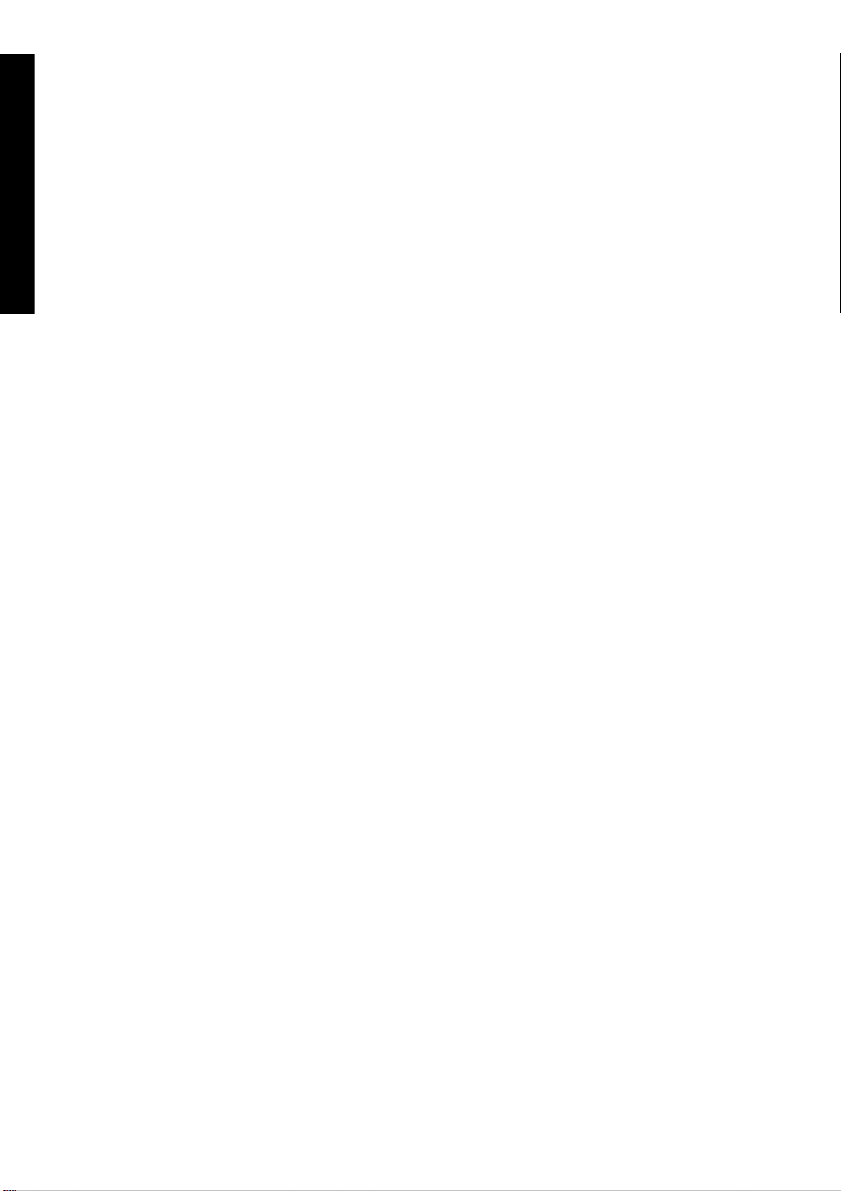
Introduzione
5. Il tasto Reimposta consente di riavviare la stampante; la pressione del tasto è analoga all'azione di
spegnimento e riaccensione della stampante. L'utilizzo del tasto Reimposta richiede l'utilizzo di una
punta di piccole dimensioni.
6. Il tasto Annulla consente di annullare l'operazione corrente. Viene spesso utilizzato per arrestare il
processo di stampa in corso.
7. L'indicatore luminoso Stato è spento quando la stampante non è pronta per la stampa, ovvero è
spenta oppure in modalità di sospensione. L'indicatore è di colore verde quando la stampante è
pronta e inattiva; di colore verde e lampeggiante quando la stampante è occupata; è di color
ambra quando si è verificato un grave errore interno; è di color ambra e lampeggiante quando la
stampante è in attesa dell'intervento dell'operatore.
8. Il tasto Su consente di passare alla voce precedente di un elenco o di aumentare un valore
numerico.
9. Il tasto Seleziona consente di selezionare la voce attualmente evidenziata.
10. Il tasto Indietro consente di tornare al menu precedente. Premendo ripetutamente il tasto o
tenendolo premuto è possibile tornare rapidamente al menu principale.
11. Il tasto Giù consente di passare alla voce successiva di un elenco o di ridurre un valore numerico.
Per evidenziare una voce sul pannello frontale, premete il tasto Su o Giù fino a evidenziare la voce
desiderata.
Per selezionare una voce sul pannello frontale, evidenziatela e premete il tasto Seleziona.
Le quattro icone del pannello frontale sono tutte relative al menu principale. Per selezionare o
evidenziare un'icona quando le icone non sono visibili sul pannello frontale, premete il tasto Indietro fino
a visualizzarle.
Quando nel manuale è illustrata un serie di opzioni del pannello frontale nel modo seguente: Opzione1
> Opzione2 > Opzione3, è necessario selezionare Opzione1, quindi Opzione2, quindi Opzione3.
Nel presente manuale sono reperibili informazioni relative a utilizzi specifici del pannello frontale.
10 Capitolo 1 Introduzione ITWW
Page 22
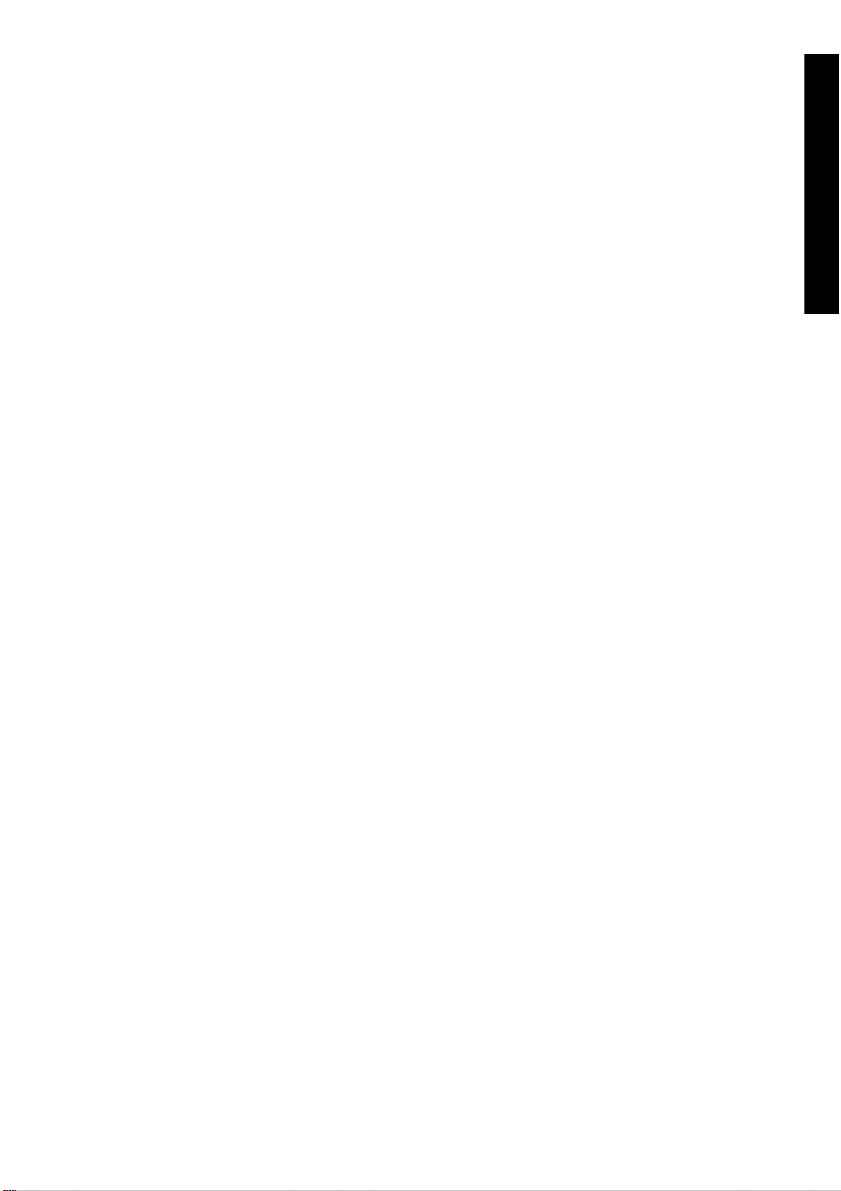
Software della stampante
In dotazione con la stampante viene fornito il software seguente:
● L'Embedded Web Server, eseguito all'interno della stampante, consente di utilizzare un browser
Web su qualsiasi computer per inviare e gestire i processi di stampa e per verificare il livello
dell'inchiostro e lo stato della stampante.
Il driver HP-GL/2 e RTL per Windows
●
Il driver PostScript per Windows (solo HP Designjet 4000ps e 4500ps)
●
● Il driver PostScript per Mac OS 9 (solo HP Designjet 4000ps)
● Il driver PostScript per Mac OS X (solo HP Designjet 4000ps e 4500ps)
Il driver ADI per AutoCAD 14
●
Introduzione
ITWW Software della stampante 11
Page 23
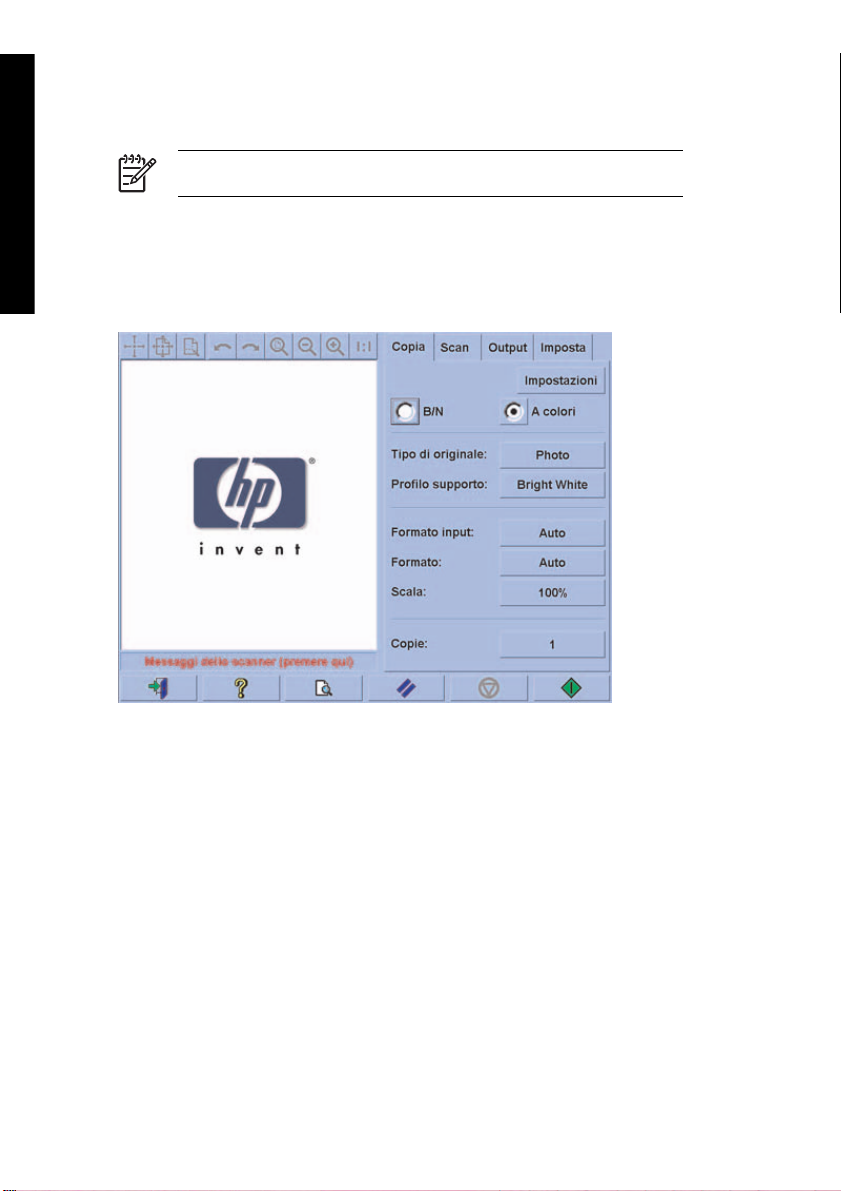
Software dello scanner [4500]
Introduzione
Nota Questo argomento è valido solo per le stampanti serie HP Designjet 4500.
Il software dello scanner viene installato nel touch screen dello scanner e viene eseguito
automaticamente una volta attivato il touch screen. La prima pagina che viene visualizzata può essere
suddivisa in due sezioni principali:
La sezione di visualizzazione a sinistra, per visualizzare le immagini sottoposte a scansione
●
● La sezione di controllo a destra
La finestra dell'anteprima occupa la maggior parte della sezione di visualizzazione. Al di sopra di essa è
riportata la barra strumenti dell'immagine che è possibile utilizzare per apportare alcune modifiche
all'anteprima (vedere Utilizzo della stampante, presente sul CD).
La sezione di controllo comprende quattro schede: Copia, Scansione, Stampa e Impostazione.
Ciascuna scheda fornisce opzioni che è possibile impostare per l'esecuzione delle attività di copia,
scansione, stampa o impostazione.
Nella parte inferiore della pagina sono riportati sette pulsanti di dimensioni superiori. Da sinistra a destra:
1. Esci: chiude o riavvia il touch screen
2. Guida in linea: fornisce altre informazioni su alcuni argomenti non comprese in questo manuale
3. Coda di stampa: gestisce la coda di stampa
4. Anteprima: esegue la scansione del documento per visualizzare l'immagine in anteprima e
selezionare l'area di interesse
12 Capitolo 1 Introduzione ITWW
Page 24
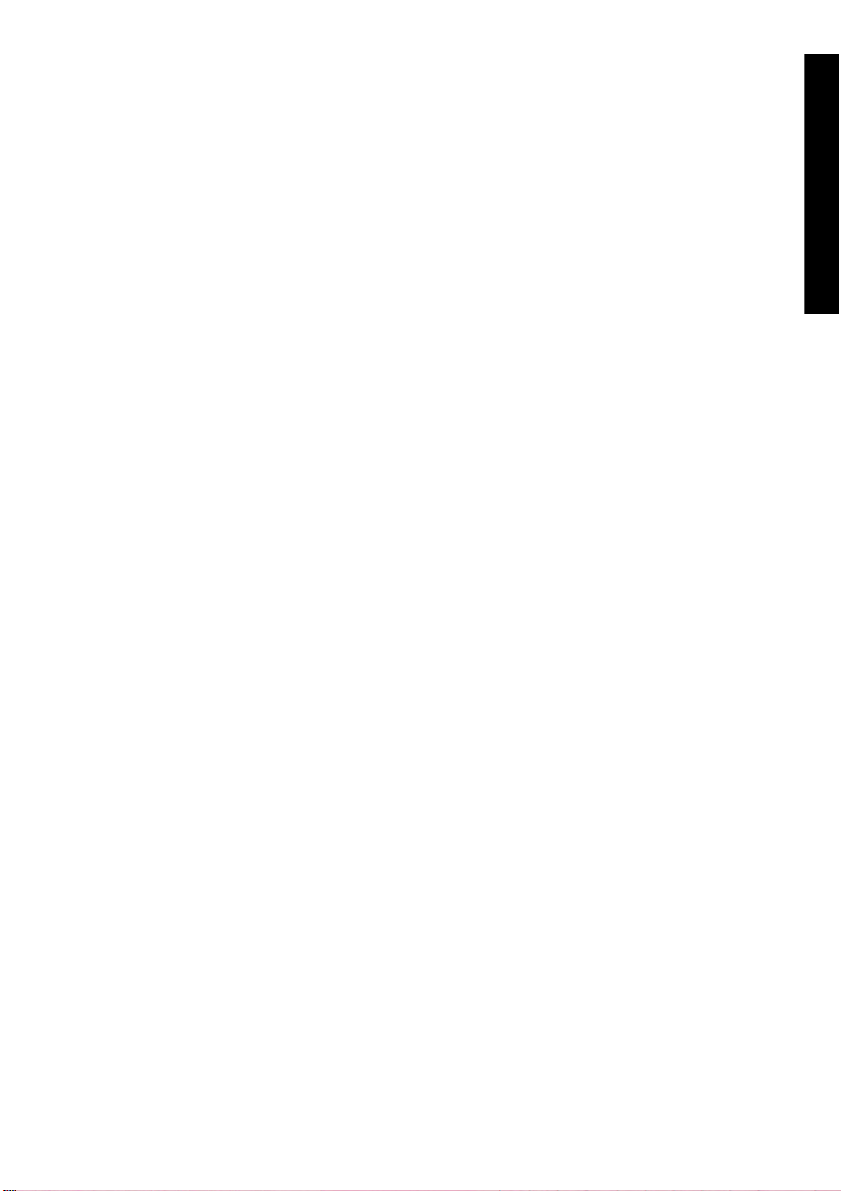
5. Reimposta: ripristina i valori predefiniti delle impostazioni
6. Interrompi: annulla l'attività corrente
7. Copia, Scansione o Stampa a seconda della scheda selezionata
Introduzione
ITWW Software dello scanner [4500] 13
Page 25
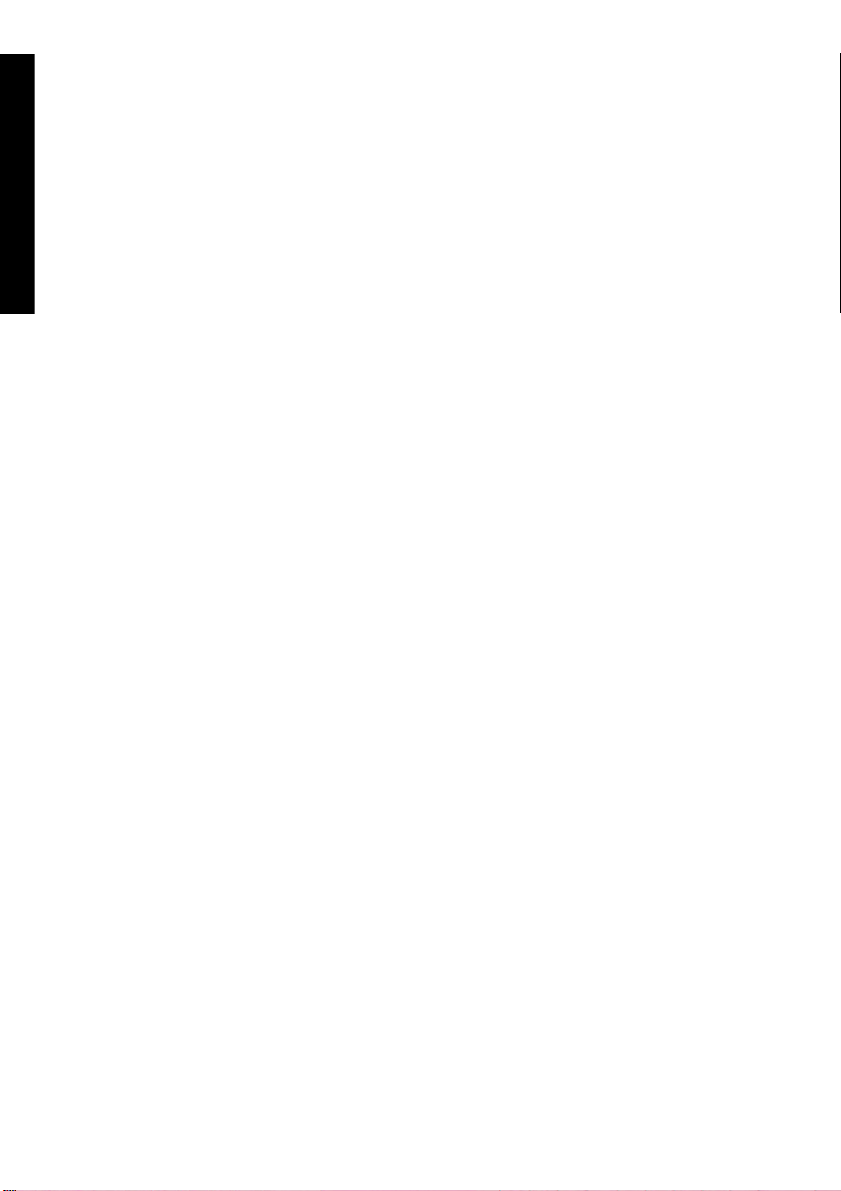
Introduzione
14 Capitolo 1 Introduzione ITWW
Page 26
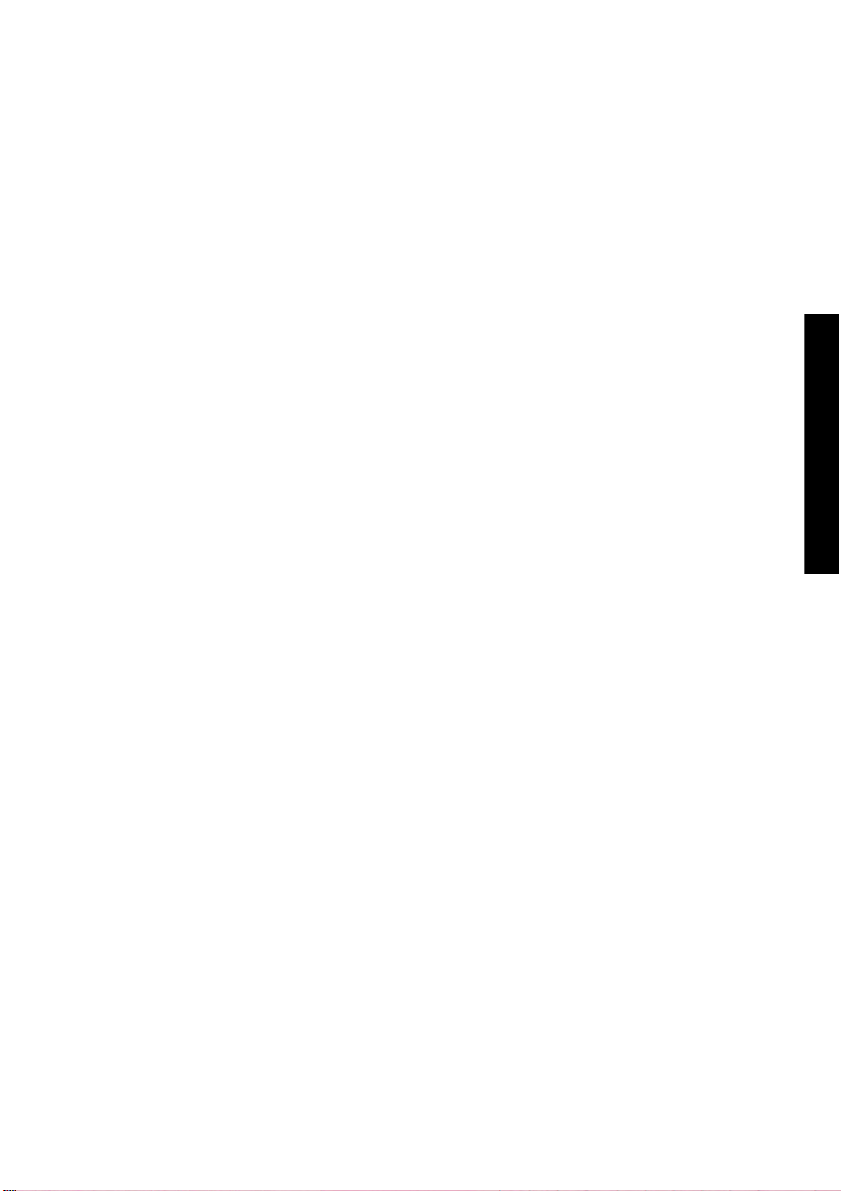
2 Procedura passo passo...
(funzionamento della stampante)
Accensione e spegnimento
●
Riavvio
●
● Accesso a Embedded Web Server
● Protezione di Embedded Web Server con password
Modifica dell'impostazione relativa alla modalità di sospensione
●
● Disattivazione del cicalino
Procedura passo passo...
(funzionamento della stampante)
ITWW 15
Page 27
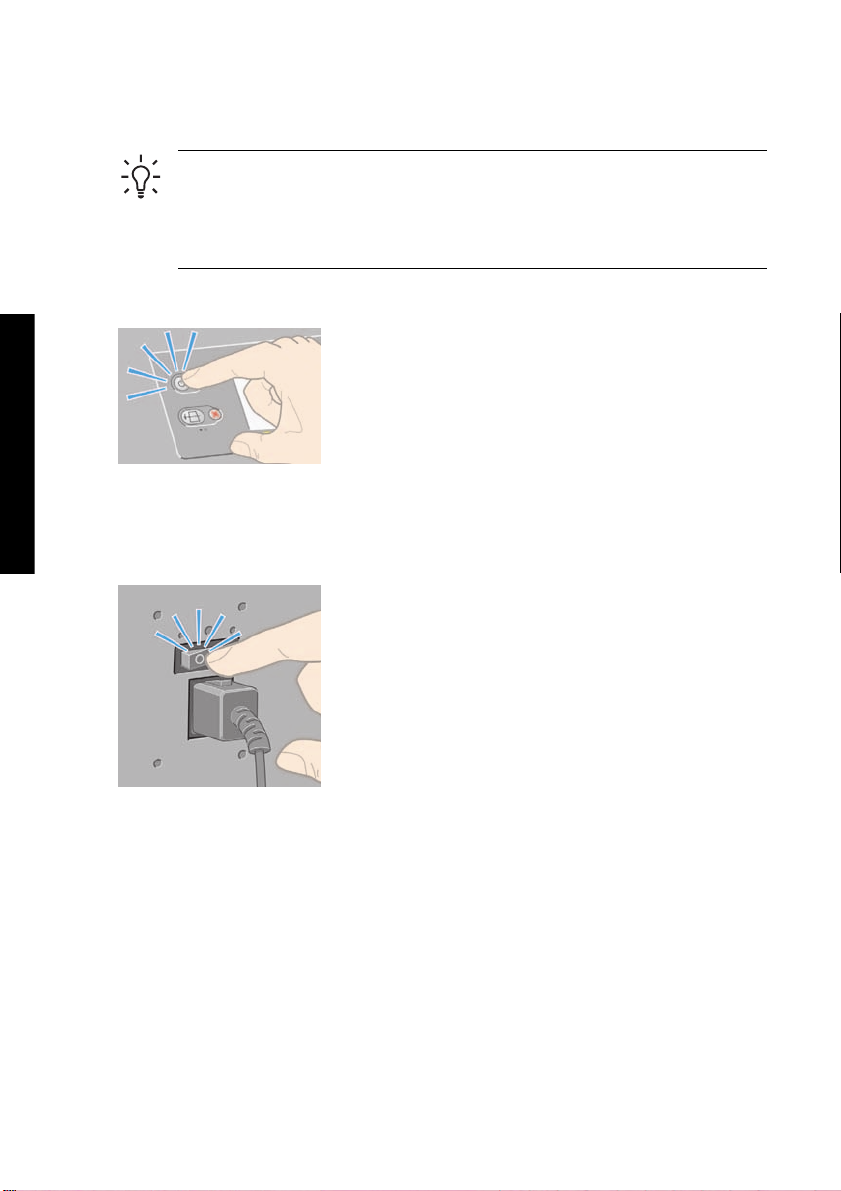
Accensione e spegnimento
Suggerimento la stampante è conforme al programma Energy Star ed è possibile lasciarla
accesa senza sprechi di energia. Questa caratteristica ne migliora i tempi di risposta e
l'affidabilità generale del sistema. Quando la stampante non viene utilizzata per un certo
periodo (l'intervallo predefinito è 30 minuti), viene attivata la modalità di sospensione, che
consente il risparmio energetico. Tuttavia, qualsiasi interazione con la stampante ne
determinerà la riattivazione e sarà possibile riprendere la stampa immediatamente.
Se desiderate accendere o spegnere la stampante, il metodo standard consigliato consiste nell'utilizzo
(funzionamento della stampante)
Procedura passo passo...
del tasto Alimentazione sul pannello anteriore.
Quando si spegne la stampante utilizzando il tasto, le testine di stampa vengono automaticamente
riposizionate insieme ai puliscitestine, per impedire che si secchino.
Tuttavia, se prevedete di lasciare la stampante spenta per un lungo periodo di tempo, si consiglia di
spegnerla utilizzando il tasto Alimentazione e di spegnere anche l'interruttore di alimentazione sul retro.
Successivamente, per riaccendere la stampante, utilizzate l'interruttore sul retro e quindi il tasto
Alimentazione.
All'accensione, la stampante impiega alcuni minuti per effettuare l'inizializzazione. Sono necessari circa
tre minuti per la serie HP Designjet 4000 e circa tre minuti e 30 secondi per la serie HP Designjet 4500.
16 Capitolo 2 Procedura passo passo... (funzionamento della stampante) ITWW
Page 28
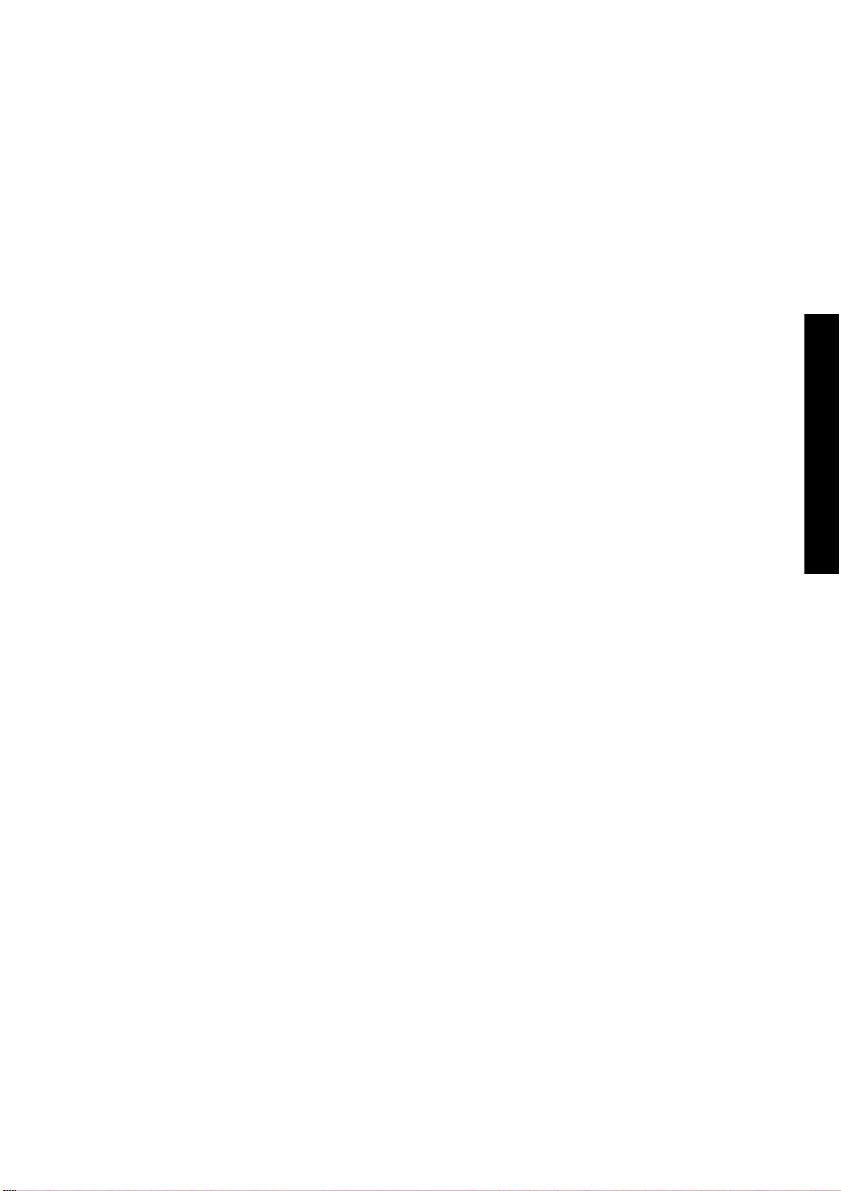
Riavvio
In alcune circostanze vi potrà essere richiesto di riavviare la stampante. Procedete come segue:
1. Premete il tasto Alimentazione sul pannello frontale per spegnere la stampante, attendete alcuni
2. Utilizzate il tasto Reimposta sul pannello frontale. L'utilizzo del tasto Reimposta richiede l'utilizzo di
3. Se nessuno dei passaggi menzionati ha effetto, spegnete la stampante utilizzando l'interruttore
4. Rimuovete il cavo di alimentazione dalla relativa presa.
5. Attendete 10 secondi.
6. Inserite il cavo di alimentazione nella relativa presa e accendete la stampante utilizzando il
7. Verificate che l'indicatore luminoso Alimentazione sul pannello frontale si accenda. In caso
attimi, quindi premete nuovamente il tasto Alimentazione. In questo modo la stampante verrà
riavviata; in caso contrario, continuate con il passaggio 2.
una punta di piccole dimensioni. Questa operazione ha di solito lo stesso effetto di quella indicata
nel precedente passaggio 1, ma può costituire un'alternativa se quest'ultima non fornisce risultati.
posto sul retro.
pulsante di alimentazione.
contrario, per accendere la stampante, utilizzate il tasto Alimentazione.
Procedura passo passo...
(funzionamento della stampante)
ITWW Riavvio 17
Page 29
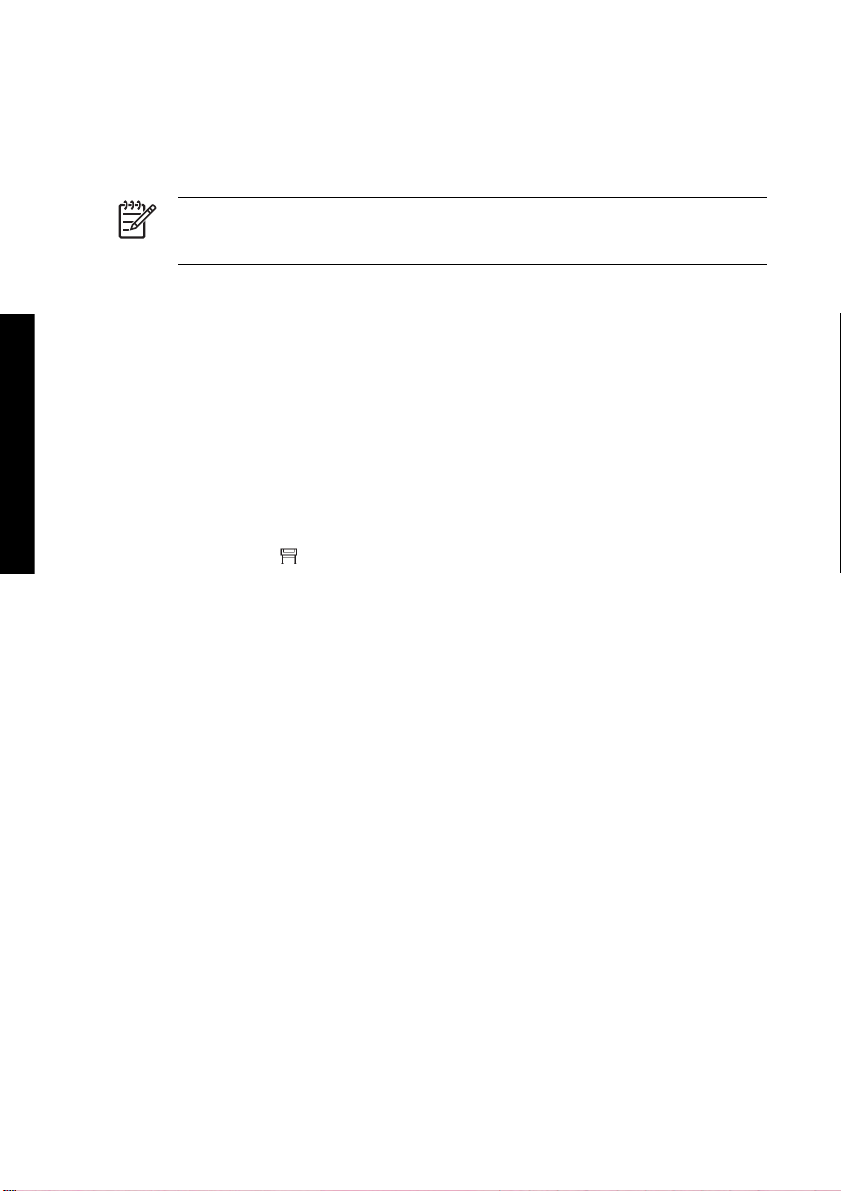
Accesso a Embedded Web Server
Embedded Web Server consente di gestire la stampante e i lavori di stampa in modalità remota
utilizzando un normale browser Web in esecuzione su qualsiasi computer.
Nota Per utilizzare Embedded Web Server è necessario disporre di una connessione TCP/
IP alla stampante. Nel caso di connessioni AppleTalk, Novell o USB, non sarà possibile
utilizzare Embedded Web Server.
I seguenti browser risultano compatibili con Embedded Web Server:
(funzionamento della stampante)
Procedura passo passo...
Internet Explorer 5.5 o versione successiva, per Windows
●
● Internet Explorer 5.2.1 o versione successiva, per Mac OS 9
● Internet Explorer 5.1 o versione successiva, per Mac OS X
Netscape Navigator 6.01 o versione successiva
●
Mozilla 1.5 o versione successiva
●
● Safari
Ci sono diversi modi per accedere a Embedded Web Server:
Da qualsiasi computer, aprite un browser Web e immettete l'indirizzo della propria stampante. È
●
possibile trovare l'indirizzo della propria stampante (iniziante con http:) dal pannello frontale,
selezionando l'icona
Selezionate Stato della stampante o Gestisci coda stampante dalla scheda Servizi del driver
●
della stampante Windows oppure dal pannello Servizi del driver della stampante Mac OS.
Su un computer su cui è in esecuzione Windows con il software della stampante installato, fate
●
doppio clic sull'icona dell'utility di accesso stampante sul desktop, quindi selezionate la stampante.
Se, pur avendo seguito queste istruzioni, non riuscite a utilizzare Embedded Web Server, vedere
Utilizzo della stampante presente sul CD.
.
Utilizzo di IP su FireWire con Mac OS X 10.3 e versioni successive
Qualora si utilizzi Mac OS X 10.3, o una versione successiva, con una connessione FireWire alla
stampante, è possibile impostare un indirizzo IP per la stampante in modo da poter utilizzare Embedded
Web Server. Per fare ciò:
1. Aprite Preferenze di sistema e fate clic su Rete.
2. Scegliete Configurazioni porta di rete dal menu a comparsa Mostra.
3. Se nell'elenco non è compresa alcuna configurazione di porta FireWire, fate clic su Nuovo, quindi,
dal menu a comparsa Porta scegliete FireWire. È possibile assegnare un nome alla nuova
configurazione della porta, ad esempio FireWire.
4. Trascinare la configurazione della porta in cima all'elenco Configurazione porta. Ciò assicura che
venga assegnato un indirizzo IP alla porta.
5. Fate clic su Applica.
18 Capitolo 2 Procedura passo passo... (funzionamento della stampante) ITWW
Page 30
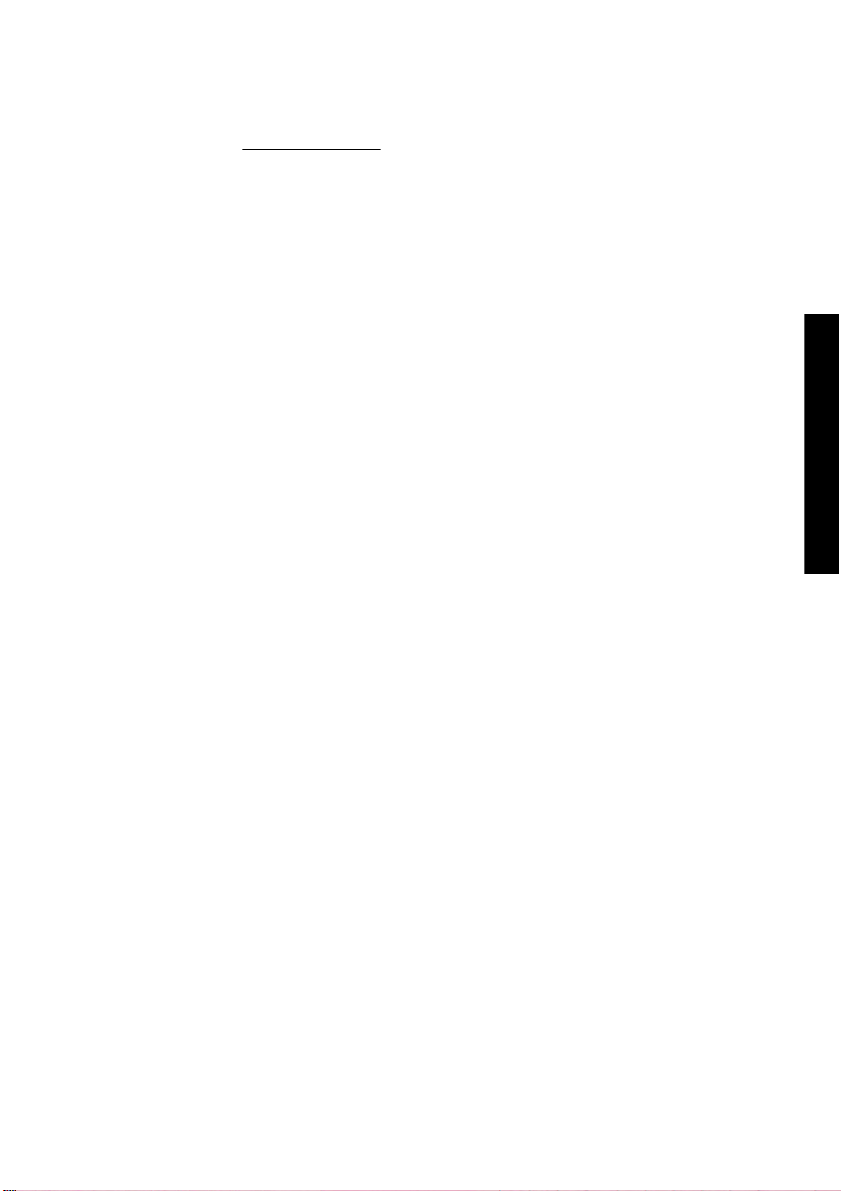
Qualora non si trascini la configurazione in cima all'elenco, dovrete scegliere Manualmente (o DHCP
con indirizzo manuale) dal menu a comparsa Configura IPv4, quindi immettere un indirizzo IP.
Consultare il sito http://www.apple.com/ per ottenere ulteriori informazioni o aggiornamenti
sull'attivazione di IP su FireWire.
Quando la stampante è connessa tramite FireWire, si consiglia di aggiungere la stampante utilizzando i
moduli FireWire per sfruttare completamente i vantaggi della stampa FireWire e di utilizzare IP su
FireWire solo per visitare Embedded Web Server della stampante.
Qualora la connessione alla stampante avvenga tramite FireWire e la stampante sia connessa alla rete
attraverso Fast Ethernet o Gigabit Ethernet, l'IP su FireWire della stampante non sarà disponibile e non
sarà possibile accedere a Embedded Web Server dalla finestra di dialogo della stampante. Sarà
comunque possibile stampare attraverso FireWire.
Inoltre, nel caso di condivisione della stampante su FireWire, gli utenti remoti non riusciranno ad
accedere a Embedded Web Server dalla finestra di dialogo della stampante, pur essendo in grado di
stampare.
Procedura passo passo...
(funzionamento della stampante)
ITWW Accesso a Embedded Web Server 19
Page 31

Protezione di Embedded Web Server con password
1. In Embedded Web Server, passate alla pagina Sicurezza, che potrete trovare nella scheda
Impostazioni.
2. Immettete una password di vostra scelta nel campo Nuova password.
3. Immettetela nuovamente nel campo Conferma parola d'ordine per verificare che sia stata
immessa correttamente.
4. Fate clic su Imposta password.
(funzionamento della stampante)
Procedura passo passo...
A questo punto, nessuno potrà effettuare le operazioni descritte di seguito con Embedded Web Server
senza immettere la password:
● Gestione di lavori di stampa in coda (annullamento, eliminazione)
● Visualizzazione di anteprime dei lavori di stampa
Eliminazione di lavori memorizzati
●
Cancellazione di informazioni sull'account
●
● Aggiornare il firmware della stampante
Nota Se avete dimenticato la password, vedere Utilizzo della stampante, presente sul CD.
20 Capitolo 2 Procedura passo passo... (funzionamento della stampante) ITWW
Page 32

Modifica dell'impostazione relativa alla modalità di
sospensione
Se la stampante rimane accesa ma non viene utilizzata per un certo tempo, la modalità di sospensione
si attiva automaticamente a scopo di risparmio energetico. Per modificare il tempo di attesa prima
dell'attivazione della modalità di sospensione, dal pannello frontale selezionate l'icona
Configurazione della stampante > Mod. inatt. temporizzatore. Evidenziate il tempo di attesa
desiderato, quindi premete il tasto Seleziona.
, quindi
Procedura passo passo...
(funzionamento della stampante)
ITWW Modifica dell'impostazione relativa alla modalità di sospensione 21
Page 33

Disattivazione del cicalino
Per attivare o disattivare il cicalino, dal pannello frontale, selezionate l'icona , quindi Configurazione
della stampante > Opzioni pannello frontale > Abilita segnale acustico.
(funzionamento della stampante)
Procedura passo passo...
22 Capitolo 2 Procedura passo passo... (funzionamento della stampante) ITWW
Page 34

3 Procedura passo passo... (argomenti
sulla carta)
Caricamento di un rotolo di carta sul mandrino [4000]
●
Caricamento di un rotolo di carta nella stampante [4000]
●
● Rimozione di un rotolo di carta dalla stampante [4000]
● Caricamento di un foglio singolo [4000]
Rimozione di un foglio singolo [4000]
●
● Caricamento di un rotolo di carta sul mandrino [4500]
● Caricamento di un rotolo di carta nella stampante [4500]
Rimozione di un rotolo di carta dalla stampante [4500]
●
Taglio della carta con la periferica di taglio manuale [4500]
●
● Visualizzazione delle informazioni sulla carta
● Scaricamento dei profili supporto
Utilizzo di carta non HP
●
Annullamento del tempo di asciugatura
●
● Modifica del tempo di asciugatura
ITWW 23
(argomenti sulla carta)
Procedura passo passo...
Page 35

Caricamento di un rotolo di carta sul mandrino [4000]
Nota Questo argomento è valido solo per le stampanti serie HP Designjet 4000.
1. Assicuratevi che le rotelle della stampante siano bloccate (leva del freno abbassata) per impedire
che la stampante si sposti.
2. Abbassate la leva del mandrino.
3. Rimuovere l'estremità destra del mandrino (1) dalla stampante, quindi spostarla sulla destra per
estrarre l'altra estremità (2). Durante l'operazione di rimozione, evitate di mettere le dita sui
supporti del mandrino.
Procedura passo passo...
(argomenti sulla carta)
A ciascuna estremità del mandrino è presente un dispositivo di arresto per mantenere il rotolo di
carta in posizione. Il dispositivo all'estremità sinistra può essere rimosso per montare un nuovo
rotolo; facendolo scorrere è possibile caricare rotoli di larghezze diverse.
4. Rimuovete il dispositivo di arresto della carta di colore blu (1) dall'estremità sinistra del mandrino.
24 Capitolo 3 Procedura passo passo... (argomenti sulla carta) ITWW
Page 36

5. Se il rotolo di carta include di un'anima in cartone di 7,5 cm, assicuratevi che gli appositi adattatori
in dotazione con la stampante siano installati. Vedete di seguito:
6. Il rotolo di carta può essere di varie lunghezze; appoggiate il mandrino in orizzontale su un tavolo e
posate il rotolo sopra il tavolo. È possibile che lo spostamento del rotolo richieda due persone.
7. Inserite il nuovo rotolo di carta sul mandrino. Assicuratevi che il tipo di carta sia orientato nel modo
illustrato. In caso contrario, rimuovete il rotolo, ruotatelo di 180 gradi e reinseritelo sul mandrino.
Nota Sul mandrino è presente un'etichetta che mostra l'orientamento corretto.
Assicuratevi che non vi sia spazio tra il rotolo e il dispositivo di arresto fissato sull'estremità destra
del mandrino.
8. Collocate il dispositivo di arresto blu della carta sull'estremità superiore del mandrino e premete
verso l'estremità del rotolo.
ITWW Caricamento di un rotolo di carta sul mandrino [4000] 25
(argomenti sulla carta)
Procedura passo passo...
Page 37

9. Assicuratevi che il dispositivo di arresto della carta sia premuto completamente, senza esercitare
una forza eccessiva.
10. Con il dispositivo di arresto blu della carta a sinistra, fate scorrere il mandrino nella stampante
verso sinistra e verso destra, come indicato dalle frecce 1 e 2.
Procedura passo passo...
(argomenti sulla carta)
26 Capitolo 3 Procedura passo passo... (argomenti sulla carta) ITWW
11. Per assicurarvi che l'estremità destra del mandrino sia in posizione, verificate che la leva del
mandrino sia in posizione orizzontale (verso l'alto). Se necessario, muovete la leva.
Se utilizzate normalmente vari tipi di carta, potete sostituire i rotoli di carta più rapidamente
provvedendo a pre-caricare rulli di tipi diversi su mandrini diversi. Mandrini aggiuntivi sono disponibili
per l'acquisto.
Page 38

Caricamento di un rotolo di carta nella stampante [4000]
Nota Questo argomento è valido solo per le stampanti serie HP Designjet 4000.
Per avviare la procedura è necessario che sul mandrino sia caricato un rotolo di carta. Vedere
Caricamento di un rotolo di carta sul mandrino [4000].
1.
Dal pannello frontale della stampante, selezionate l'icona
Caricare rotolo.
2. Sul pannello frontale viene visualizzato un elenco dei tipi di carta.
3. Selezionate il tipo di carta in uso. Per informazioni sul tipo di carta da selezionare, vedere Utilizzo
della stampante, presente sul CD.
4. Attendete fino alla visualizzazione sul pannello frontale della richiesta di aprire la finestra.
, quindi Caricamento carta >
(argomenti sulla carta)
Procedura passo passo...
ITWW Caricamento di un rotolo di carta nella stampante [4000] 27
Page 39

5. Sollevate la leva per il caricamento della carta.
6. Estraete circa 1 m (3 piedi) di carta.
7. Inserite con attenzione il bordo iniziale del rotolo sopra il rullino di colore nero.
Procedura passo passo...
(argomenti sulla carta)
28 Capitolo 3 Procedura passo passo... (argomenti sulla carta) ITWW
AVVERTENZA Fate attenzione a non toccare le rotelle di gomma presenti sulla piastra
durante l'operazione di caricamento del supporto: ruotando, queste potrebbero trattenere
pelle, capelli o abiti.
AVVERTENZA Fate attenzione a non inserire le dita nel percorso carta della
stampante per evitare il rischio di lesioni personali.
Page 40

8. Attendete che la carta fuoriesca dalla stampante come illustrato di seguito.
Nota Se si verifica un problema imprevisto in una delle fasi del caricamento della carta,
vedere
Impossibile caricare correttamente la carta [4000].
9. Allineate il bordo destro della carta con la linea blu e il bordo sinistro con il semicerchio a destra
della piastra.
10. Quando la carta è allineata correttamente con la linea blu e il semicerchio, abbassate la leva di
caricamento della carta.
11. Sul pannello frontale viene visualizzato un messaggio che richiede di avvolgere la carta in eccesso
sul rotolo.
ITWW Caricamento di un rotolo di carta nella stampante [4000] 29
(argomenti sulla carta)
Procedura passo passo...
Page 41

12. Avvolgete la carta in eccesso sul rotolo. Fate ruotare il rotolo nel senso indicato utilizzando il
dispositivo di arresto della carta.
13. Abbassate la finestra.
14. Sul pannello frontale viene visualizzato di nuovo il messaggio che richiede di avvolgere la carta in
eccesso sul rotolo.
Procedura passo passo...
(argomenti sulla carta)
30 Capitolo 3 Procedura passo passo... (argomenti sulla carta) ITWW
15. La stampante eseguirà una calibrazione colore, se il tipo di carta in uso non è stato ancora
calibrato e se la funzione di calibrazione è attiva. Vedere
16. Sul pannello frontale viene visualizzato il messaggio Pronto e la stampante è pronta per la stampa.
Calibrazione del colore.
Page 42

Rimozione di un rotolo di carta dalla stampante [4000]
Nota Questo argomento è valido solo per le stampanti serie HP Designjet 4000.
Prima di rimuovere un rotolo, verificate se la parte terminale è ancora fissata al mandrino e seguite la
procedura descritta di seguito.
Procedura normale (rotolo fissato al mandrino)
Se la parte terminale del rotolo è ancora fissata al mandrino, attenetevi alla procedura riportata di
seguito.
1.
Dal pannello frontale della stampante, selezionate l'icona
Rimuovere rotolo.
2. La carta sarà rimossa normalmente dalla stampante.
Se la carta non viene rimossa automaticamente dalla stampante, sul pannello frontale verrà
visualizzato un messaggio in cui si richiede di sollevare la leva per il caricamento della carta e
girare il dispositivo di arresto della carta (1) manualmente, fino a rimuovere completamente la carta
dalla stampante. Una volta terminata l'operazione, abbassate la leva per il caricamento della carta.
3. Girate manualmente il dispositivo di arresto della carta (1) fino ad avvolgere completamente la
carta sul rotolo.
4. Premete il tasto Seleziona.
5. Spingete la leva del mandrino (2) e rimuovete il rotolo di carta dalla stampante, estraendo per
prima l'estremità destra. Durante l'operazione di rimozione, evitate di mettere le dita sui supporti
del mandrino.
, quindi Rimozione carta >
Rotolo staccato dal mandrino
Se la parte terminale del rotolo è visibile ma non è più fissata al mandrino:
1. Se avete già selezionato Rimozione carta dal pannello frontale, premete il tasto Annulla per
annullare la procedura.
2. Sollevate la leva per il caricamento della carta. Se sul pannello frontale viene visualizzato un
messaggio di avviso sulla leva, ignoratelo.
(argomenti sulla carta)
Procedura passo passo...
ITWW Rimozione di un rotolo di carta dalla stampante [4000] 31
Page 43

Procedura passo passo...
(argomenti sulla carta)
3. Estraete la carta dalla parte anteriore della stampante.
4. Spingete la leva del mandrino verso il basso e rimuovete il rotolo dalla stampante, estraendo per
prima l'estremità destra. Durante l'operazione di rimozione, evitate di mettere le dita sui supporti
del mandrino.
5. Abbassate la leva di caricamento della carta.
6. Se sul pannello frontale viene visualizzato un messaggio di avviso, premete il tasto Seleziona per
cancellarlo.
Carta non visibile
Se la parte terminale del rotolo è rimasta completamente nella stampante:
1. Premere il tasto Alimentazione e taglio carta sul pannello frontale per espellere la carta restante.
2. Spingete la leva del mandrino verso il basso e rimuovete il rotolo dalla stampante, estraendo per
prima l'estremità destra. Durante l'operazione di rimozione, evitate di mettere le dita sui supporti
del mandrino.
32 Capitolo 3 Procedura passo passo... (argomenti sulla carta) ITWW
Page 44

Caricamento di un foglio singolo [4000]
Nota Questo argomento è valido solo per le stampanti serie HP Designjet 4000.
Prima di caricare un foglio è necessario rimuovere eventuali rotoli di carta già caricati. Vedere
Rimozione di un rotolo di carta dalla stampante [4000].
1.
Dal pannello frontale della stampante, selezionate l'icona
Caricare foglio.
Nota Naturalmente, per selezionare questa opzione, dovrete premere il tasto Seleziona.
2. Sul pannello frontale viene visualizzato un elenco dei tipi di carta.
3. Selezionate il tipo di carta in uso. Per informazioni sul tipo di carta da selezionare, vedere Utilizzo
della stampante, presente sul CD.
4. Attendete fino alla visualizzazione sul pannello frontale della richiesta di aprire la finestra.
, quindi Caricamento carta >
ITWW Caricamento di un foglio singolo [4000] 33
(argomenti sulla carta)
Procedura passo passo...
Page 45

5. Sollevate la leva per il caricamento della carta.
6. Inserite il foglio nella stampante come illustrato di seguito
Procedura passo passo...
(argomenti sulla carta)
34 Capitolo 3 Procedura passo passo... (argomenti sulla carta) ITWW
7. Inserite il foglio fino a farlo fuoriuscire dalla stampante come illustrato di seguito.
AVVERTENZA Fate attenzione a non toccare le rotelle di gomma presenti sulla piastra
durante l'operazione di caricamento del supporto: ruotando, queste potrebbero trattenere
pelle, capelli o abiti.
AVVERTENZA Fate attenzione a non inserire le dita nel percorso carta della
stampante per evitare il rischio di lesioni personali.
Page 46

8. Estraete il foglio dall'alto.
9. Allineate il bordo iniziale del foglio alla barra metallica sulla piastra.
Allineate il bordo destro del foglio al bordo sinistro del semicerchio sulla piastra, come mostrato di
seguito.
10. Abbassate la finestra.
11. Abbassate la leva di caricamento della carta.
12. Se la carta è stata caricata correttamente, sul pannello frontale viene visualizzato il messaggio
Pronto indicante che la stampante è pronta per la stampa. Se si sono verificati problemi di
posizionamento non corretto o disallineamento della carta, seguite le istruzioni visualizzate sul
pannello frontale.
ITWW Caricamento di un foglio singolo [4000] 35
(argomenti sulla carta)
Procedura passo passo...
Page 47

Procedura passo passo...
(argomenti sulla carta)
13. Se eseguite la stampa su un foglio di dimensioni inferiori a 900 mm di lunghezza (fino al formato
A1), allungate i tre fermi mobili sul vassoio.
Nota Quando eseguite la stampa su un foglio, è opportuno selezionare la qualità di stampa
Normale o Migliore, vedere
Nota Se si verifica un problema imprevisto in una delle fasi del caricamento della carta,
Impossibile caricare correttamente la carta [4000].
vedere
Modifica della qualità di stampa.
36 Capitolo 3 Procedura passo passo... (argomenti sulla carta) ITWW
Page 48
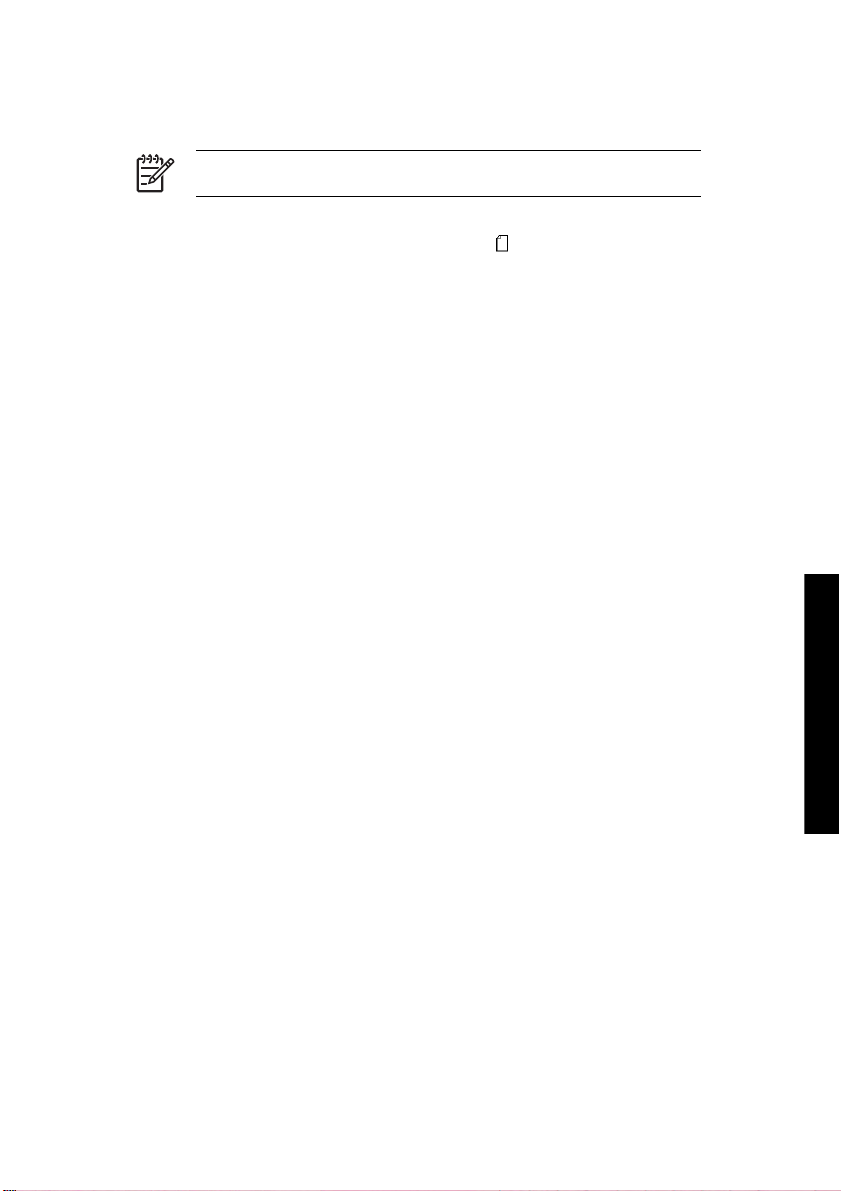
Rimozione di un foglio singolo [4000]
Nota Questo argomento è valido solo per le stampanti serie HP Designjet 4000.
Dal pannello frontale della stampante, selezionate l'icona , quindi Rimozione carta > Rimuovere
foglio.
Per fare in modo che l'inchiostro si asciughi, la stampante trattiene il foglio per un certo tempo (vedere
Utilizzo della stampante, presente sul CD).
ITWW Rimozione di un foglio singolo [4000] 37
(argomenti sulla carta)
Procedura passo passo...
Page 49

Caricamento di un rotolo di carta sul mandrino [4500]
Nota Questo argomento è valido solo per le stampanti serie HP Designjet 4500.
1. Premete il pulsante grigio e rimuovete il dispositivo di arresto della carta blu dal mandrino.
2. Se il rotolo di carta include di un'anima in cartone di 7,5 cm, assicuratevi che gli appositi adattatori
in dotazione con la stampante siano installati. Vedete di seguito:
3. Il rotolo di carta può essere di lungo e pesante; appoggiate il mandrino in orizzontale su un tavolo
e posate il rotolo sopra il tavolo. È possibile che lo spostamento del rotolo richieda due persone.
Procedura passo passo...
(argomenti sulla carta)
4. Inserite il nuovo rotolo di carta sul mandrino. Assicuratevi che il tipo di carta sia orientato nel modo
illustrato. In caso contrario, rimuovete il rotolo, ruotatelo di 180 gradi e reinseritelo sul mandrino.
Nota Sulla parte esterna di ciascun dispositivo di arresto della carta è presente un
diagramma indicante l'orientamento corretto.
38 Capitolo 3 Procedura passo passo... (argomenti sulla carta) ITWW
Page 50

5. Spingete il rotolo verso il dispositivo di arresto nero fino a posizionarlo con uno scatto.
Nota In caso di difficoltà, provate a ruotare il mandrino in posizione verticale in modo
che la forza di gravità spinga il rotolo sul dispositivo di arresto.
6. Assicuratevi che non vi sia spazio tra il rotolo e il dispositivo di arresto nero.
7. Collocate il dispositivo di arresto blu della carta sull'altra estremità del mandrino e spingetelo verso
l'estremità del rotolo.
ITWW Caricamento di un rotolo di carta sul mandrino [4500] 39
(argomenti sulla carta)
Procedura passo passo...
Page 51

Procedura passo passo...
(argomenti sulla carta)
8. Assicuratevi che non vi sia spazio tra il rotolo e il dispositivo di arresto blu.
Se utilizzate normalmente vari tipi di carta, potete sostituire i rotoli di carta più rapidamente
provvedendo a pre-caricare rulli di tipi diversi su mandrini diversi. Mandrini aggiuntivi sono disponibili
per l'acquisto.
40 Capitolo 3 Procedura passo passo... (argomenti sulla carta) ITWW
Page 52

Caricamento di un rotolo di carta nella stampante [4500]
Nota Questo argomento è valido solo per le stampanti serie HP Designjet 4500.
Per avviare la procedura è necessario che sul mandrino sia caricato un rotolo di carta. Vedere
Caricamento di un rotolo di carta sul mandrino [4500].
1.
Dal pannello frontale della stampante, selezionate l'icona
Caricare rotolo 1 o Caricare rotolo 2.
Suggerimento questo passaggio è facoltativo. È possibile saltarlo e avviare il processo
di caricamento dal pannello frontale, estraendo il cassetto come mostrato di seguito.
2. Sollevate leggermente il cassetto, quindi estraetelo tirandolo verso di voi.
, quindi Caricamento carta >
(argomenti sulla carta)
Procedura passo passo...
ITWW Caricamento di un rotolo di carta nella stampante [4500] 41
Page 53

Procedura passo passo...
(argomenti sulla carta)
3. Caricate il rotolo e il mandrino nel cassetto. Afferrate il rotolo come illustrato dai dispositivi di
arresto della carta su ciascuna estremità del mandrino. Evitate di toccare la superficie della carta.
ATTENZIONE Per caricare un rotolo pesante sono necessarie due persone.
4. Sollevate la leva per il caricamento della carta. Per caricare il rotolo superiore, sollevate la leva
superiore, per caricare il rotolo inferiore, abbassatela.
5. Verificate che il bordo iniziale della carta sia privo di grinze, strappi e arricciamenti, poiché questi
difetti potrebbero provocare un inceppamento della carta. Se necessario, prima di effettuare il
caricamento eliminate il bordo iniziale (vedere
[4500]).
6. Inserite con attenzione il bordo iniziale del rotolo nel percorso frontale.
Taglio della carta con la periferica di taglio manuale
AVVERTENZA Fate attenzione a non inserire le dita nel percorso frontale per evitare il
rischio di lesioni personali.
42 Capitolo 3 Procedura passo passo... (argomenti sulla carta) ITWW
Page 54

7. La stampante emette segnali acustici quando è stata inserita carta sufficiente.
8. Abbassate la leva di caricamento della carta.
9. Spingete nuovamente il cassetto in posizione.
10. Avvolgete la carta in eccesso sul rotolo. Fate ruotare il rotolo nel senso indicato utilizzando il
dispositivo di arresto della carta.
11. Sul pannello frontale viene visualizzato un elenco dei tipi di carta.
ITWW Caricamento di un rotolo di carta nella stampante [4500] 43
(argomenti sulla carta)
Procedura passo passo...
Page 55

Procedura passo passo...
(argomenti sulla carta)
12. Selezionate il tipo di carta in uso. Per informazioni sul tipo di carta da selezionare, vedere Utilizzo
della stampante, presente sul CD.
13. Sul pannello frontale verrà visualizzato un messaggio che richiede di specificare la lunghezza del
rotolo che viene caricato. Una volta specificata la lunghezza, verrà avviato il caricamento del rotolo.
Nota La specifica della lunghezza del rotolo non è obbligatoria (potete selezionare
Sconosciuta) e non ha alcun effetto sul funzionamento della stampante. Tuttavia, se si
specifica la lunghezza, la stampante tiene traccia della quantità di carta utilizzata e
informa l'utente sulla lunghezza restante, posto che il valore originariamente fornito sia
preciso.
14. Se il primo tentativo di caricare il rotolo ha esito negativo, la carta verrà automaticamente riavvolta
e verrà eseguito un altro tentativo senza richiedere alcuna assistenza.
Se il secondo tentativo ha esito negativo, verrà eseguito un terzo tentativo, solo che questa volta
sul pannello anteriore verrà visualizzato il messaggio di richiesta assistenza.
15. La stampante eseguirà una calibrazione colore, se il tipo di carta in uso non è stato ancora
calibrato e se la funzione di calibrazione è attiva. Vedere
16. Sul pannello frontale viene visualizzato il messaggio Pronto e la stampante è pronta per la stampa.
Calibrazione del colore.
Il rotolo correntemente pronto per la stampa viene visualizzato evidenziato sul pannello frontale
(rotolo 1 nell'esempio riportato).
44 Capitolo 3 Procedura passo passo... (argomenti sulla carta) ITWW
Page 56

Rimozione di un rotolo di carta dalla stampante [4500]
Nota Questo argomento è valido solo per le stampanti serie HP Designjet 4500.
Prima di rimuovere un rotolo, verificate se la parte terminale è ancora fissata al mandrino e seguite la
procedura descritta di seguito.
Procedura normale (rotolo fissato al mandrino)
Se la parte terminale del rotolo è ancora fissata al mandrino, attenetevi alla procedura riportata di
seguito.
1.
Dal pannello frontale della stampante, selezionate l'icona
Rimuovere rotolo 1 o Rimuovere rotolo 2.
Suggerimento In alternativa, potete avviare il processo di rimozione senza utilizzare il
pannello frontale, sollevando e abbassando la leva di caricamento carta.
2. La carta sarà rimossa normalmente dalla stampante.
Se la carta non viene rimossa automaticamente dalla stampante, sul pannello frontale verrà
visualizzato un messaggio in cui si richiede di sollevare la leva per il caricamento della carta e
girare manualmente il dispositivo di arresto della carta, fino a rimuovere completamente la carta
dalla stampante. Una volta terminata l'operazione, abbassate la leva per il caricamento della carta.
3. Girate manualmente il dispositivo di arresto della carta, fino ad avvolgere completamente la carta
sul rotolo.
4. Premete il tasto Seleziona.
5. Sollevate leggermente il cassetto, quindi estraetelo tirandolo verso di voi.
6. Rimuovete il rotolo dalla stampante, estraendo per prima l'estremità destra. Durante l'operazione di
rimozione, evitate di mettere le dita sui supporti del mandrino.
, quindi Rimozione carta >
Rotolo staccato dal mandrino
Se la parte terminale del rotolo è visibile ma non è più fissata al mandrino:
1. Se avete già selezionato Rimozione carta dal pannello frontale, premete il tasto Annulla per
annullare la procedura.
2. Sollevate la leva per il caricamento della carta.
(argomenti sulla carta)
Procedura passo passo...
ITWW Rimozione di un rotolo di carta dalla stampante [4500] 45
Page 57

3. Sollevate la leva di serraggio unità.
Se sul pannello frontale viene visualizzato un messaggio di avviso sulle leve, ignoratelo.
4. Estraete la carta dalla parte anteriore della stampante.
5. Sollevate leggermente il cassetto, quindi estraetelo tirandolo verso di voi.
6. Rimuovete il mandrino vuoto dalla stampante, estraendo per prima l'estremità destra. Durante
l'operazione di rimozione, evitate di mettere le dita sui supporti del mandrino.
7. Abbassate la leva di serraggio unità e la leva per il caricamento della carta.
8. Se sul pannello frontale viene visualizzato un messaggio di avviso, premete il tasto Seleziona per
cancellarlo.
Procedura passo passo...
(argomenti sulla carta)
46 Capitolo 3 Procedura passo passo... (argomenti sulla carta) ITWW
Carta non visibile
Se la parte terminale del rotolo è rimasta completamente nella stampante:
1. Premere il tasto Alimentazione e taglio carta sul pannello frontale per espellere la carta restante.
2. Sollevate leggermente il cassetto, quindi estraetelo tirandolo verso di voi.
3. Rimuovete il mandrino vuoto dalla stampante, estraendo per prima l'estremità destra. Durante
l'operazione di rimozione, evitate di mettere le dita sui supporti del mandrino.
Page 58

Taglio della carta con la periferica di taglio manuale [4500]
Nota Questo argomento è valido solo per le stampanti serie HP Designjet 4500.
Per tagliare il bordo iniziale della carta quando è sporco o non uniforme, è possibile utilizzare la
periferica di taglio manuale. Ciò consente di evitare inceppamenti della carta in fase di caricamento.
1. Aprite il cassetto del rotolo che desiderate tagliare.
2. Con la mano sinistra, tirate il bordo iniziale della carta oltre la parte superiore del rotolo, quindi
verso il basso davanti al cassetto.
3. Individuate la periferica di taglio manuale sul lato destro del cassetto.
ITWW Taglio della carta con la periferica di taglio manuale [4500] 47
(argomenti sulla carta)
Procedura passo passo...
Page 59

Procedura passo passo...
(argomenti sulla carta)
4. Con la mano destra, afferrate la periferica di taglio e ruotatela come mostrato nel coperchio
superiore per effettuare il taglio iniziale, quindi tagliate delicatamente tutta la carta.
5. Rimuovete la parte di carta tagliata.
6. Ruotate il mandrino in senso inverso per spostare il bordo della carta.
48 Capitolo 3 Procedura passo passo... (argomenti sulla carta) ITWW
Page 60

7. Riposizionate la periferica di taglio sul lato destro del cassetto.
ITWW Taglio della carta con la periferica di taglio manuale [4500] 49
(argomenti sulla carta)
Procedura passo passo...
Page 61

Visualizzazione delle informazioni sulla carta
Dal pannello frontale della stampante, selezionate l'icona o , quindi Informazioni carta, quindi
scegliete l'origine della carta su cui desiderate informazioni.
Sul pannello frontale verranno visualizzate le informazioni seguenti:
● Il rotolo o lo stato del foglio
Nota le stampanti serie HP Designjet 4500 stampano solo su rotolo di carta.
● Il nome del produttore della carta
Il tipo di carta selezionato
●
La larghezza totale della carta in millimetri (calcolata dalla stampante)
●
● La lunghezza totale della carta in millimetri (calcolata dalla stampante)
Se non è stato caricato alcun foglio o rotolo di carta, verrà visualizzato il messaggio Carta esaurita.
Le stesse informazioni (fatta eccezione per il nome del produttore) sono visualizzate nella pagina
Forniture di Embedded Web Server.
Procedura passo passo...
(argomenti sulla carta)
50 Capitolo 3 Procedura passo passo... (argomenti sulla carta) ITWW
Page 62

Scaricamento dei profili supporto
Ogni tipo di carta supportato ha caratteristiche proprie; per una qualità di stampa ottimale, la stampante
modifica le modalità di stampa per ogni tipo di carta: ad esempio, alcuni tipi richiedono una maggiore
quantità di inchiostro e un tempo di asciugatura maggiore. È quindi importante fornire alla stampante
una descrizione dei requisiti di ogni tipo di carta, definita "profilo supporto". Il profilo del supporto
contiene il profilo ICC, che descrive le caratteristiche di colore della carta, e informazioni su altre
caratteristiche e requisiti della carta non direttamente inerenti al colore. I profili dei supporti esistenti per
la stampante sono già inclusi nel relativo software.
Tuttavia, sarebbe poco pratico dover scorrere un elenco di tutti i tipi di carta disponibili per la stampante;
di conseguenza, essa include i profili relativi solo ai tipi di carta utilizzati con maggiore frequenza. Se
acquistate un tipo di carta il cui profilo non è disponibile, non sarà possibile selezionare il tipo di carta
dal pannello frontale. Per scaricare il profilo supporto appropriato, visitate:
http://www.hp.com/support/designjet-downloads/ per la serie HP Designjet 4000
●
http://www.hp.com/support/designjet/profiles4500/ per la serie HP Designjet 4500
●
http://www.hp.com/support/designjet/profiles4500ps/ per la serie HP Designjet 4500ps
●
http://www.hp.com/support/designjet/profiles4500mfp/ per la serie HP Designjet 4500mf
●
Se non trovate il profilo supporto desiderato sul Web, questo potrebbe essere stato aggiunto all'ultima
versione del firmware per la stampante. Per ulteriori informazioni, controllate le note sulla versione del
firmware. Vedere Utilizzo della stampante, presente sul CD.
ITWW Scaricamento dei profili supporto 51
(argomenti sulla carta)
Procedura passo passo...
Page 63

Utilizzo di carta non HP
I tipi di carta prodotti da HP sono stati sottoposti a test insieme alla stampante, in modo da fornire la
migliore qualità di stampa.
Tuttavia, è possibile stampare utilizzando carta di qualsiasi produttore. In tal caso selezionate dal
pannello frontale il tipo di carta HP più simile alla carta che si intende utilizzare. In caso di dubbio,
provate diverse impostazioni relative ai tipi di carta HP e scegliete quella che fornisce la migliore qualità
di stampa. Se l'impostazione di un tipo di carta non offre risultati soddisfacenti, vedere
Procedura passo passo...
(argomenti sulla carta)
Consiglio generale.
52 Capitolo 3 Procedura passo passo... (argomenti sulla carta) ITWW
Page 64

Annullamento del tempo di asciugatura
Dal pannello frontale, premete il tasto Alimentazione e taglio carta (1).
ATTENZIONE Una stampa che non sia stata lasciata asciugare per un tempo sufficiente
potrebbe risultare di scarsa qualità.
ITWW Annullamento del tempo di asciugatura 53
(argomenti sulla carta)
Procedura passo passo...
Page 65

Modifica del tempo di asciugatura
Potrebbe essere opportuno modificare l'impostazione del tempo di asciugatura per adattarla a speciali
condizioni di stampa.
Procedura passo passo...
(argomenti sulla carta)
Selezionate l'icona
e Nessuno.
Per ulteriori informazioni, vedere Utilizzo della stampante presente sul CD.
, quindi Selez. tempo asciugatura. Potete selezionare Esteso, Ottimale, Ridotto
54 Capitolo 3 Procedura passo passo... (argomenti sulla carta) ITWW
Page 66

4 Procedura passo passo... (processo di
stampa)
Invio di un processo con Embedded Web Server
●
Salvataggio di un processo
●
● Stampa di un processo salvato
● Annullamento di un processo
Gestione della coda di stampa
●
● Annidamento dei processi per risparmiare carta
ITWW 55
(processo di stampa)
Procedura passo passo...
Page 67

Invio di un processo con Embedded Web Server
1. Accedete a Embedded Web Server (vedere Accesso a Embedded Web Server).
2. Passate alla pagina Invia lavoro.
3. Cercate nel computer il file da stampare e selezionatelo.
Nota L'invio di un lavoro da stampare tramite Embedded Web Server non richiede la
presenza del driver di stampante né l'installazione dell'applicazione nativa per il file sul
computer.
4. Per inviare più file, fate clic sul pulsante Aggiungi file e selezionate i file desiderati.
Nota Se non state utilizzando Internet Explorer per Windows, sarà presente il pulsante
Aggiungi altro file che consente di selezionare ulteriori file, uno alla volta.
5. Impostare le opzioni del lavoro.
Se si lascia un'opzione impostata su Predefinito, verrà utilizzata l'impostazione salvata nel lavoro.
Se il lavoro non contiene impostazioni per tale opzione, verrà utilizzata l'impostazione nella
stampante. È possibile modificare l'impostazione nella stampante dal pannello frontale o, in alcuni
casi, dalla pagina Configurazione del dispositivo in Embedded Web Server.
6. Fate clic su Stampa.
Procedura passo passo...
(processo di stampa)
56 Capitolo 4 Procedura passo passo... (processo di stampa) ITWW
Page 68

Salvataggio di un processo
Se si intende ristampare un lavoro in seguito apportando alcune modifiche alle relative impostazioni
(come le dimensioni o la qualità) è possibile memorizzare il lavoro nella stampante in modo da non
doverlo nuovamente inviare in un secondo momento.
Nota Sarà possibile ristampare un lavoro senza apportare modifiche direttamente dalla coda
di stampa, senza la necessità di salvare il lavoro.
È possibile salvare un lavoro solo quando lo si invia alla stampa:
1. Accedete a Embedded Web Server (vedere
2. Passate alla pagina Invia lavoro.
3. Cercate nel computer il file da stampare e selezionatelo.
4. Per inviare più file, fate clic su Aggiungi altro file. Tutti i file inviati contemporaneamente saranno
caratterizzati dalle stesse impostazioni di lavoro.
Nota Se utilizzate Windows e Internet Explorer, potete fare clic sul pulsante Aggiungi
file e selezionare più file alla volta.
5. Nelle opzioni lavoro, selezionate Memorizza lavoro nella stampante.
6. Configurate le restanti opzioni del lavoro.
7. Fate clic su Stampa.
Accesso a Embedded Web Server).
ITWW Salvataggio di un processo 57
(processo di stampa)
Procedura passo passo...
Page 69

Stampa di un processo salvato
1. Accedete a Embedded Web Server (vedere Accesso a Embedded Web Server).
2. Passare alla pagina Proc. memor.
3. Selezionate il/i lavoro/i da stampare selezionando la casella relativa al nome di ciascun lavoro.
4. Fate clic su Stampa per stampare il lavoro con le impostazioni originali, oppure su Stampa
avanzata per modificare le impostazioni.
Procedura passo passo...
(processo di stampa)
58 Capitolo 4 Procedura passo passo... (processo di stampa) ITWW
Page 70

Annullamento di un processo
È possibile annullare un processo dal pannello frontale premendo il tasto Annulla oppure da Embedded
Web Server selezionando il processo e facendo clic sull'icona Annulla.
La stampante fa avanzare la carta come se la stampa fosse terminata.
Nota L'arresto della stampa di un lavoro con più pagine o di un file di grandi dimensioni
potrebbe impiegare più tempo.
ITWW Annullamento di un processo 59
(processo di stampa)
Procedura passo passo...
Page 71

Gestione della coda di stampa
La stampante può memorizzare pagina in coda mentre stampa la pagina corrente. La coda può
contenere pagine provenienti da più lavori.
Nota Queste informazioni sono valide solo se si utilizza uno dei driver forniti con la
stampante o Embedded Web Server per inviare i lavori di stampa.
Disattivazione della coda di stampa [4000]
Sulle stampanti serie HP Designjet 4000 è possibile disattivare la coda di stampa dal server Web
(scheda Impostazioni > Configurazione del dispositivo > Coda), oppure dal pannello frontale:
selezionate l'icona
Sulle stampanti serie HP Designjet 4500 non è possibile disattivare la coda di stampa.
Le opzioni Avviare stampa
Nota Le opzioni Avviare stampa non possono essere utilizzate con i lavori PostScript.
È possibile selezionare il momento in cui si desidera stampare un file attualmente in coda. Dal server
Web, selezionate la scheda Impostazioni > Configurazione del dispositivo > Avviare stampa;
oppure, dal pannello frontale, selezionate l'icona
È possibile selezionare tre opzioni:
● Quando si seleziona Dopo elaborazione, la stampante attende che l'intera pagina sia stata
elaborata e quindi inizia a stampare. Si tratta dell'impostazione più lenta, ma che offre la migliore
qualità di stampa.
● Quando si seleziona Immediatamente, la pagina viene stampata durante l'elaborazione. Si tratta
dell'impostazione più rapida, ma la stampante potrebbe arrestarsi a metà del processo. Questa
impostazione è sconsigliata per immagini complesse con colori densi.
Quando si seleziona Ottimizzata (impostazione predefinita), la stampante calcola i tempi migliori
●
per iniziare la stampa della pagina. Di norma costituisce il miglior compromesso tra le impostazioni
Dopo elaborazione e Immediatamente.
e Opzioni gestione processi > Disattiva coda.
e Opzioni gestione processi > Avviare stampa.
Identificazione di un lavoro in coda
Il miglior modo per osservare la coda è in Embedded Web Server (Informazioni > Coda processi), in
cui è possibile gestire la coda e ottenere informazioni complete su ogni lavoro (facendo clic sul nome
Procedura passo passo...
(processo di stampa)
60 Capitolo 4 Procedura passo passo... (processo di stampa) ITWW
del file).
Tuttavia, è anche possibile gestire la coda dal pannello frontale. A tale scopo, selezionate l'icona
quindi Coda processi, dove è possibile visualizzare un elenco dei processi in coda.
Ciascun lavoro è caratterizzato da un ID, comprendente:
<la posizione in coda>: <il nome immagine>
Il lavoro in corso di stampa è in posizione 0. Il lavoro successivo da stampare è in posizione 1, il lavoro
precedente già stampato è in posizione -1.
,
Page 72

Organizzazione di un lavoro in coda secondo un ordine di priorità
Per impostare qualsiasi lavoro in coda come il successivo da stampare, selezionatelo e scegliete
Ristampa (in Embedded Web Server) oppure Stampa per primo (nel pannello frontale).
Se l'annidamento è attivato, il lavoro che ha la priorità potrebbe ancora essere annidato assieme ad
altri. Se si desidera stampare questo lavoro per conto proprio sul rotolo, disattivare prima l'annidamento,
quindi spostare il lavoro all'inizio della coda come descritto.
Eliminazione di un lavoro dalla coda
In circostanze normali, non è necessario eliminare un lavoro dalla coda dopo averlo stampato, poiché
verrà eliminato dalla coda con l'invio di ulteriori file. Tuttavia, se è stato inviato un file per errore e si
desidera evitare che venga ristampato, è possibile eliminarlo selezionandolo e scegliendo Elimina (in
Embedded Web Server o nel pannello frontale).
Analogamente, è possibile eliminare un lavoro non ancora stampato.
Se il processo è in corso di stampa (Stato = in stampa sul server Web o se la sua posizione in coda è 0
nel pannello frontale) e desiderate annullare ed eliminare il processo, fate clic prima sull'icona Annulla
nel server Web oppure premete il tasto Annulla dal pannello frontale, quindi eliminatelo dalla coda.
Copia di un lavoro in coda
Per effettuare copie supplementari di un lavoro in coda, selezionatelo in Embedded Web Server e fate
clic sull'icona Ristampa, quindi specificate il numero di copie desiderate. Il lavoro viene spostato in cima
alla coda.
È inoltre possibile eseguire questa operazione dal pannello frontale: selezionate il processo e scegliete
Copie, quindi specificate il numero di copie richieste e premete il tasto Seleziona. In questo modo,
qualsiasi valore impostato dal proprio software verrà ignorato.
Nota Se l'opzione Ruota era Attivata quando il file è stato inviato, ogni copia verrà ruotata.
Se il lavoro è già stato stampato, utilizzare Stampa per primo per spostarlo all'inizio della coda.
Informazioni sullo stato del processo di stampa
Di seguito sono elencati i messaggi che è possibile ricevere sullo stato del processo di stampa,
approssimativamente nell'ordine in cui potrebbero apparire:
ricezione in corso: la stampante sta ricevendo il lavoro dal computer
●
● in attesa di elaborazione: la stampante ha ricevuto il lavoro, che è in attesa del rendering (solo
per i lavori inviati tramite Embedded Web Server)
● elaborazione in corso: la stampante sta analizzando ed eseguendo il rendering del lavoro
● preparazione alla stampa: la stampante sta verificando il sistema di scrittura prima di effettuare la
stampa del lavoro
● attesa stampa: il lavoro attende che il motore di stampa diventi disponibile per procedere alla
stampa
● attesa annidam.: quando la funzione Annidamento della stampante è impostata su Attiva, questo
messaggio indica che la stampante è in attesa di altri lavori per completare l'annidamento e
procedere con la stampa
ITWW Gestione della coda di stampa 61
(processo di stampa)
Procedura passo passo...
Page 73

in attesa: il lavoro è stato inviato con l'opzione on hold for preview ed è in attesa
●
Nota Se la stampante interrompe l'operazione e la funzione di coda è attivata, il lavoro
parzialmente stampato verrà visualizzato in coda come in attesa alla successiva
accensione della stampante. Quando si riprende il lavoro, la stampa riprenderà dalla
pagina alla quale era stata interrotta.
● in attesa di carta: il lavoro non può essere stampato perché nella stampante non è stata caricato
il tipo di carta appropriato (vedere
necessario, quindi fare clic su Continua per riprendere la stampa
● in attesa di contabilità: il lavoro non può essere stampato perché la stampante richiede che
ciascun lavoro abbia un ID account: inserire l'ID account, quindi fare clic su Continua per
riprendere la stampa
● stampa
asciugatura
●
taglio carta
●
● espulsione pagina
● annullamento: il lavoro viene annullato ma rimane nella coda dei lavori della stampante
cancellazione: il lavoro viene cancellato dalla stampante
●
● stampato
● annullato: la stampante ha annullato il lavoro
annullato dall'utente
●
lavoro vuoto: il lavoro non contiene nulla da stampare
●
Messaggio “In attesa di carta” [4500]): caricare il tipo di carta
Procedura passo passo...
(processo di stampa)
62 Capitolo 4 Procedura passo passo... (processo di stampa) ITWW
Page 74

Annidamento dei processi per risparmiare carta
L'annidamento implica il posizionamento di pagine affiancate sulla carta, piuttosto che una dopo l'altra.
Questa opzione consente di evitare lo spreco della carta.
1. Direzione del flusso cartaceo
2. Annidamento disattivato
3. Annidamento attivato
4. Risparmio di carta con l'annidamento
In quale momento la stampante prova ad annidare le pagine?
Quando valgono entrambe le seguenti condizioni:
La stampante è stata caricata con rotoli di carta, non fogli.
●
Nel menu gestione lavori del pannello frontale o nella pagina Configurazione del dispositivo di
●
Embedded Web Server, l'Annidamento è attivato.
Quali pagine possono essere annidate?
Tutte le pagine possono essere annidate, a meno che le loro dimensioni non siano talmente grandi da
rendere impossibile l'affiancamento di due pagine sul rotolo oppure a meno che ve ne siano talmente
tante da rendere impossibile l'adattamento nella restante lunghezza del rotolo. Non è possibile dividere
tra due rotoli un gruppo singolo di pagine annidate.
Quali pagine si qualificano per l'annidamento?
Per risiedere nello stesso annidamento, le pagine individuali devono essere compatibili in tutti i seguenti
modi:
● Tutte le pagine devono avere la stessa impostazione di qualità di stampa (Veloce, Normale o
Ottimale).
● Le pagine devono essere tutte ottimizzate per Disegni/Testo o per le Immagini.
L'impostazione Dettaglio max. deve essere identica su tutte le pagine.
●
L'impostazione Margini deve essere identica per tutte le pagine (Estesi o Normali).
●
ITWW Annidamento dei processi per risparmiare carta 63
(processo di stampa)
Procedura passo passo...
Page 75

L'impostazione Speculare deve essere identica per tutte le pagine.
●
● L'impostazione Esecuzione resa deve essere identica per tutte le pagine.
● L'impostazione Disp. taglio deve essere identica per tutte le pagine.
Le impostazioni di regolazione del colore devono essere identiche per tutte le pagine. Queste sono
●
note come Impostazioni colore avanzate nel driver di Windows e come Impostazioni CMYK nel
driver di Mac OS.
Le pagine devono essere tutte a colori o tutte in scala di grigi e non una combinazione di entrambe.
●
● Tutte le pagine devono trovarsi in uno dei due gruppi seguenti (non è possibile combinare i due
gruppi nello stesso annidamento):
● HP-GL/2, RTL, CALS G4
● PostScript, PDF, TIFF, JPEG
● In alcuni casi, le pagine JPEG, TIFF e CALS G4 con risoluzioni maggiori di 300 dpi potrebbero non
essere annidate con altri pagine.
Quanto dura l'attesa della stampante per un altro file?
Affinché la stampante possa eseguire il miglior annidamento possibile, attende fino alla ricezione di un
file per verificare se la pagina successiva si annida con quest'ultima o con le pagine già in coda. Il
periodo di attesa è il successivo periodo di attesa annidamento; il valore predefinito è di due minuti. Ciò
significa che la stampante attende fino a due minuti dopo la ricezione dell'ultimo file prima di stampare
l'annidamento finale. È possibile modificare questo periodo di attesa dal pannello frontale della
stampante: selezionate l'icona
tempo di attesa. L'intervallo disponibile va da 1 a 99 minuti.
Mentre la stampante è in attesa del timeout di annidamento, sul pannello frontale verrà visualizzato il
tempo residuo. Potete stampare l'annidamento (annullare l'attesa annidamento) premendo il tasto Annulla.
, quindi Opzioni gestione processi > Opzioni annidamento > Selez.
Procedura passo passo...
(processo di stampa)
64 Capitolo 4 Procedura passo passo... (processo di stampa) ITWW
Page 76

5 Procedura passo passo... (vassoio di
raccolta) [4500]
Nota Questo capitolo è valido solo per le stampanti serie HP Designjet 4500.
Il vassoio di raccolta è un accessorio opzionale per le stampanti serie HP Designjet 4500. Nel vassoio di
raccolta le stampe vengono impilate perfettamente piane, una sull'altra, anziché essere lasciate cadere
nel vassoio.
● Installazione del vassoio di raccolta
● Disinstallazione del vassoio di raccolta
Cambio dei rotoli di carta con il vassoio di raccolta installato
●
Pulitura dei rullini del vassoio di raccolta
●
● Spostamento o conservazione del vassoio di raccolta
Procedura passo passo...
(vassoio di raccolta) [4500]
ITWW 65
Page 77

(vassoio di raccolta) [4500]
Procedura passo passo...
Installazione del vassoio di raccolta
1. Collegate i cavi tra il vassoio di raccolta e la stampante.
2. Accendete il vassoio di raccolta.
3.
Dal pannello frontale, selezionate l'icona
vassoio raccolta. Sul pannello frontale verrà visualizzata la richiesta di fissare il vassoio di
raccolta alla stampante.
4. Sul vassoio di raccolta sono presenti due levette che si agganciano ai deflettori della stampante.
Per fissare il vassoio di raccolta alla stampante, fissate prima un lato, quindi l'altro lato, in modo da
applicare meno pressione.
È necessaria una fase di riscaldamento, in particolare quando il vassoio di raccolta è stato già acceso.
, quindi Accessori > Vassoio raccolta > Installa
Nota Il vassoio di raccolta funziona con fogli tagliati. Quando viene acceso, la periferica di
taglio viene automaticamente abilitata. Il vassoio di raccolta non può funzionare se la
periferica di taglio è disattivata oppure se il materiale di stampa non può essere tagliato (ad
esempio, i supporti canvas).
66 Capitolo 5 Procedura passo passo... (vassoio di raccolta) [4500] ITWW
Page 78

Disinstallazione del vassoio di raccolta
1.
Per disinstallare il vassoio di raccolta, dal pannello frontale della stampante, selezionate l'icona
quindi Accessori > Vassoio raccolta > Disinstalla vassoio raccolta.
2. Sul pannello frontale verrà quindi visualizzata la richiesta di staccare il vassoio di raccolta alla
stampante. Estraete il vassoio di raccolta da un lato in modo da staccarlo, quindi staccate l'altro lato.
3. Scollegate i cavi del vassoio di raccolta.
,
Procedura passo passo...
(vassoio di raccolta) [4500]
ITWW Disinstallazione del vassoio di raccolta 67
Page 79

(vassoio di raccolta) [4500]
Procedura passo passo...
Cambio dei rotoli di carta con il vassoio di raccolta installato
1. Rimuovete la carta tagliata impilata dal vassoio di raccolta in modo da rendere la gestione del
vassoio di raccolta più agevole.
2. Staccate il vassoio di raccolta dalla stampante: prima un lato, poi l'altro.
3. Cambiate i rotoli seguendo la procedura normale: vedere
stampante [4500] e Caricamento di un rotolo di carta nella stampante [4500].
Rimozione di un rotolo di carta dalla
68 Capitolo 5 Procedura passo passo... (vassoio di raccolta) [4500] ITWW
Page 80

Pulitura dei rullini del vassoio di raccolta
AVVERTENZA Durante l'utilizzo, il vassoio di raccolta si surriscalda. Prima di effettuare la
pulitura, spegnetelo e aspettate che si raffreddi.
L'inchiostro tende ad aderire al rullino principale del vassoio di raccolta e ai rullini di uscita piccoli, è
necessario pulirli regolarmente utilizzando un panno in tessuto inumidito.
La frequenza della pulitura dipende dal tipo di carta utilizzato.
Per la carta normale, patinata o patinata pesante, è sufficiente una volta al mese.
●
Per il traslucido, la carta pergamena o lucida e il traslucido extra, è necessario effettuare la pulitura
●
una volta alla settimana anche con le modalità di stampa più lente.
Procedura passo passo...
(vassoio di raccolta) [4500]
ITWW Pulitura dei rullini del vassoio di raccolta 69
Page 81

(vassoio di raccolta) [4500]
Procedura passo passo...
Spostamento o conservazione del vassoio di raccolta
Prima di spostare o conservare il vassoio di raccolta, eseguite due operazioni per ridurre la quantità di
spazio occupata dal vassoio di raccolta.
1. Svitate le viti posizionate su entrambi i lati del vassoio di raccolta e lasciarlo ricadere verticalmente.
70 Capitolo 5 Procedura passo passo... (vassoio di raccolta) [4500] ITWW
Page 82

2. Rimuovete il piedino da tutte le estensioni del piede stabilizzatore e ruotate le estensioni verso l'alto.
Procedura passo passo...
(vassoio di raccolta) [4500]
ITWW Spostamento o conservazione del vassoio di raccolta 71
Page 83

(vassoio di raccolta) [4500]
Procedura passo passo...
72 Capitolo 5 Procedura passo passo... (vassoio di raccolta) [4500] ITWW
Page 84

6 Procedura passo passo... (regolazione
dell'immagine)
Modifica delle dimensioni della pagina
●
Modifica della qualità di stampa
●
● Scelta delle impostazioni della qualità di stampa
● Stampa alla velocità massima
Regolazione dei margini
●
● Stampa su pagine oltremisura
● Stampa senza margini aggiunti
Selezione dell'orientamento dell'immagine
●
Rotazione di un'immagine
●
● Stampa di un'immagine speculare
● Ridimensionamento di un'immagine
Procedura passo passo...
(regolazione dell'immagine)
ITWW 73
Page 85
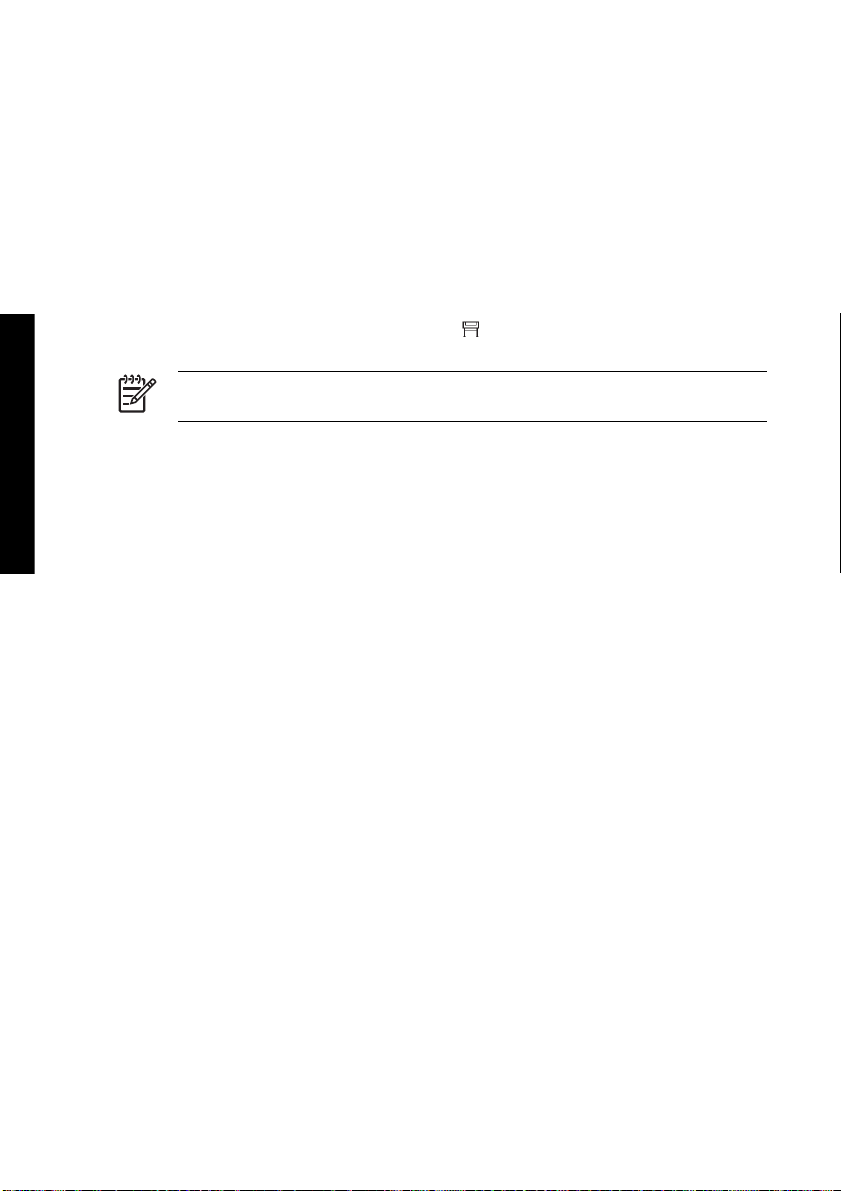
Modifica delle dimensioni della pagina
È possibile specificare la dimensione delle pagine nei seguenti modi:
● Utilizzando un driver di stampante per Windows: selezionate la scheda Carta/Qualità,
quindiDimensioni.
● Utilizzando un driver di stampante per Mac OS: selezionate Formato di Stampa dal menu File,
selezionate la stampante nel menu a comparsa Formato per, quindi Dimensioni.
● Utilizzando Embedded Web Server: passate alla sezione Dimensioni pagina della pagina Invio
processi.
(regolazione dell'immagine)
Procedura passo passo...
●
Utilizzando il pannello frontale: selezionate l'icona
Opzioni carta > Selez. dimensioni carta.
Nota Se si imposta un formato carta tramite il driver di stampante o tramite Embedded Web
Server, il formato carta impostato tramite il pannello frontale verrà ignorato.
, quindi Opzioni predef. di stampa >
74 Capitolo 6 Procedura passo passo... (regolazione dell'immagine) ITWW
Page 86

Modifica della qualità di stampa
La stampante dispone di tre opzioni di qualità di stampa diverse: Ottimale, Normale e Veloce. Vi sono
anche due opzioni supplementari che hanno effetto sulla qualità di stampa: Ottimizza per disegni/
testo o Ottimizza per immagini e Dettaglio max. Per informazioni sulla scelta tra le opzioni disponibili,
Scelta delle impostazioni della qualità di stampa.
vedere
È possibile specificare la qualità di stampa nei seguenti modi:
Utilizzando un driver di stampante per Windows: passare alla sezione Qualità di stampa della
●
scheda Carta/Qualità.
Utilizzando un driver di stampante per Mac OS: passate al pannello Qualità immagine.
●
Utilizzando Embedded Web Server: passate alla sezione Qualità immagine della pagina Invio
●
processi.
●
Utilizzando il pannello frontale: selezionate l'icona
immagine.
Nota Se si imposta una qualità di stampa tramite il driver di stampante o tramite Embedded
Web Server, la qualità di stampa impostata tramite il pannello frontale verrà ignorata.
Nota Non è possibile modificare la qualità di stampa delle pagine che la stampante sta
ricevendo o ha già ricevuto (anche se la stampa non è ancora stata avviata).
, quindi Opzioni predef. di stampa > Qualità
Procedura passo passo...
(regolazione dell'immagine)
ITWW Modifica della qualità di stampa 75
Page 87

Scelta delle impostazioni della qualità di stampa
Nella tabella che segue sono riportate le impostazioni di qualità di stampa e i tipi di carta consigliati per i
diversi tipi di stampe in caso di utilizzo di carta in rotoli. I suggerimenti riportati possono risultare
estremamente utili pur non essendo imprescindibili.
Se utilizzate carta in fogli, sarà opportuno impostare la qualità di stampa su Ottimale.
Per informazioni sulla procedura per modificare le impostazioni della qualità di stampa, vedere
della qualità di stampa.
Nota Stampate le immagini ad alta densità su una carta più pesante (carta pesante o lucida).
(regolazione dell'immagine)
Procedura passo passo...
Contenuto della
stampa
Impostazioni della qualità di immagine Tipi di carta
Qualità di stampa Ottimizzata per Dettaglio max.
Modifica
Linee (bozza) Veloce Disegni/testo Disattivato (o
Linee Normale Disegni/testo Disattivato Carta bianca lucida
Linee e riempimenti
(veloce)
Linee e riempimenti Ottimale Disegni/testo Disattivato Carta bianca lucida
Normale Disegni/testo Attivo Carta bianca lucida
Attivo per qualità
di stampa
migliore a una
velocità inferiore)
Carta bianca lucida
Carta fine
Materiali traslucidi*
Carta patinata
Carta fine
Materiali traslucidi*
Carta patinata
Carta fine
Materiali traslucidi*
Carta patinata
Carta patinata pesante
Carta fotografica produttiva
Carta fine
Materiali traslucidi*
Carta patinata
Carta patinata pesante
Carta fotografica produttiva
76 Capitolo 6 Procedura passo passo... (regolazione dell'immagine) ITWW
Page 88

Contenuto della
stampa
Linee e immagini –
mappe di alta qualità
Pubblicità in-store Normale Immagini Disattivato Carta patinata
Rendering Ottimale Immagini Disattivato Carta patinata pesante
Fotografie Ottimale Immagini Disattivato Carta fotografica produttiva
Impostazioni della qualità di immagine Tipi di carta
Qualità di stampa Ottimizzata per Dettaglio max.
Ottimale Disegni/testo Attivo Carta patinata
Carta patinata pesante
Carta fotografica produttiva
Carta patinata pesante
Carta fotografica produttiva
Carta fotografica produttiva
Procedura passo passo...
(regolazione dell'immagine)
* I materiali traslucidi comprendono carta pergamena, traslucido, carta naturale da lucidi, pellicola
trasparente e pellicola opaca.
Per informazioni tecniche sulla risoluzione di stampa, vedere Utilizzo della stampante, presente sul CD.
ITWW Scelta delle impostazioni della qualità di stampa 77
Page 89

Stampa alla velocità massima
Nel pannello frontale sono disponibili due impostazioni del tipo di carta appositamente studiate per la
stampa alla velocità massima.
Contenuto della
stampa
Linee (bozza) Veloce Disegni/testo Disattivato Carta bianca lucida per velocità
(regolazione dell'immagine)
Procedura passo passo...
* Per utilizzare la carta bianca lucida per velocità massima, caricate la Carta per stampa a getto di
inchiostro bianca lucida HP e selezionate Carta bianca lucida per velocità massima dall'elenco dei tipi di
carta disponibili nel pannello frontale.
† Per utilizzare la carta fine per velocità massima, caricate la Carta inkjet universale HP e selezionate
Carta fine per velocità massima dall'elenco dei tipi di carta disponibili nel pannello frontale.
Impostazioni della qualità di immagine Tipi di carta (pannello frontale)
Qualità di stampa Ottimizzata per Dettaglio max.
massima*
Carta fine per velocità massima†
78 Capitolo 6 Procedura passo passo... (regolazione dell'immagine) ITWW
Page 90

Regolazione dei margini
I margini della stampante determinano l'area stampabile della pagina utilizzabile dall'applicazione. Sono
presenti tre opzioni di margini: Ridotti, Normali e Estesi (vedere anche
Per le dimensioni dei margini, vedere Utilizzo della stampante, presente sul CD.
È possibile specificare i margini nei seguenti modi:
Utilizzando il driver di stampante HP-GL/2 per Windows: I margini normali sono selezionati per
●
impostazione predefinita. Per selezionare altre opzioni, selezionate la scheda Carta/Qualità e
premete il pulsante Margini/Layout.
Utilizzando il driver di stampante PostScript per Windows: selezionate la scheda Carta/Qualità,
●
quindiDimensioni. La dimensione pagina e i margini vengono selezionati contemporaneamente.
Utilizzando un driver di stampante per Mac OS: dal menu Archivio, selezionate Formato di
●
Stampa, quindi Dimensioni. La dimensione pagina e i margini vengono selezionati
contemporaneamente.
Utilizzando Embedded Web Server: effettuate la selezione dall'elenco Margini della pagina Invia
●
lavoro.
●
Utilizzando il pannello frontale: selezionate l'icona
Opzioni carta > Selezionare margini.
Stampa senza margini aggiunti).
, quindi Opzioni predef. di stampa >
Nota Se i margini vengono impostati tramite il driver di stampante o Embedded Web Server,
i margini impostati tramite il pannello frontale verranno ignorati.
ITWW Regolazione dei margini 79
Procedura passo passo...
(regolazione dell'immagine)
Page 91

Stampa su pagine oltremisura
Per motivi tecnici, è impossibile stampare un'immagine che ricopre l'intera larghezza o l'intera
lunghezza del foglio. Attorno all'immagine deve esserci sempre un margine. Tuttavia, se desiderate
stampare, ad esempio, un'immagine in formato A3 senza margini, potete stampare su fogli di
dimensioni maggiori rispetto al formato A3 (lasciando i margini attorno all'immagine) ed eliminare i
margini dopo la stampa.
I layout di pagina oltremisura sono stati progettati per questo scopo. Ciascuna pagina oltremisura è
abbastanza ampia per contenere un formato carta standard più i margini.
Potete specificare un layout pagina oltremisura nei seguenti modi:
(regolazione dell'immagine)
Procedura passo passo...
● Utilizzando il driver di stampante HP-GL/2 per Windows: selezionate la scheda Carta/Qualità e
premete il pulsante Margini/Layout, quindi selezionate Sovradim. dalle opzioni del layout.
● Utilizzando il driver di stampante PostScript per Windows: selezionate la scheda Carta/Qualità,
quindiDimensioni. La pagina oltremisura e i margini vengono selezionati contemporaneamente.
● Utilizzando il driver di stampante Mac OS 9 o 10.1: create un formato carta personalizzato con
nessun margine e tenete presente che i margini aggiunti al lavoro finale saranno quelli impostati
nel pannello frontale della stampante.
● Utilizzando un driver di stampante per Mac OS più recente: selezionate la stampante nel menu a
comparsa Format for, quindi selezionate il formato carta per visualizzare le opzioni relative ai
margini. È possibile selezionare contemporaneamente la pagina oltremisura e i margini.
● Utilizzando Embedded Web Server: nella pagina Invia lavoro, selezionate Sovradim. dall'elenco
dei margini e dei layout.
● Utilizzando il pannello frontale: selezionate Opzioni predef. di stampa > Opzioni carta > Select
layout > Sovradim..
Quando si utilizzano le pagine oltremisura, è comunque possibile selezionare la larghezza dei margini
(vedere
Regolazione dei margini).
Vedere anche
Stampa senza margini aggiunti.
80 Capitolo 6 Procedura passo passo... (regolazione dell'immagine) ITWW
Page 92

Stampa senza margini aggiunti
Per motivi tecnici, è impossibile stampare un'immagine che ricopre l'intera larghezza o l'intera
lunghezza del foglio. Attorno all'immagine deve esserci sempre un margine. Tuttavia, se l'immagine già
contiene margini appropriati (ovvero dello spazio bianco intorno ai bordi), è possibile indicare alla
stampante di non aggiungere margini all'immagine durante la stampa. In questo caso, i bordi
dell'immagine verranno ritagliati, presupponendo che non contengano nulla da stampare.
È possibile specificare di non aggiungere i margini nei seguenti modi:
● Utilizzando il driver di stampante HP-GL/2 per Windows: selezionate la scheda Carta/Qualità e
premete il pulsante Margini/Layout, quindi selezionate Taglia contenuto in base ai margini dalle
opzioni del layout.
● Utilizzando Embedded Web Server: nella pagina Invia lavoro, selezionate Taglia contenuto in
base ai margini dall'elenco dei margini e dei layout.
● Utilizzando il pannello frontale: selezionate Opzioni predef. di stampa > Opzioni carta >
Seleziona layout > Taglia contenuto in base ai margini.
Questa opzione non è disponibile nel driver PostScript per Windows e nei driver per Mac OS.
Quando si utilizza questa opzione, è comunque possibile selezionare la larghezza dei margini (vedere
Regolazione dei margini). La stampante continua a utilizzare i margini, con la differenza che ora si
trovano fuori dall'immagine invece di essere aggiunti all'immagine.
Procedura passo passo...
(regolazione dell'immagine)
ITWW Stampa senza margini aggiunti 81
Page 93

Selezione dell'orientamento dell'immagine
L'orientamento dell'immagine può essere orizzontale o verticale. Quando l'immagine viene visualizzata
sullo schermo:
● Se è orientata verticalmente, l'altezza è maggiore della larghezza (immagine alta).
(regolazione dell'immagine)
Procedura passo passo...
Se è orientata orizzontalmente, la larghezza è maggiore dell'altezza (immagine ampia).
●
Potete selezionare l'orientamento dell'immagine quando questa viene visualizzata sullo schermo. Se
l'immagine è orizzontale e selezionate verticale oppure se l'immagine è verticale e selezionate
orizzontale, in fase di stampa l'immagine verrà ritagliata.
Potete selezionare un orientamento utilizzando un driver di stampante o Embedded Web Server.
Utilizzando il driver di stampante PostScript per Windows NT: passate alla sezione Orientamento
●
della scheda Imposta pagina.
Utilizzando un altro driver di stampante per Windows: passate alla sezione Orientamento della
●
scheda Stile di stampa.
Utilizzando il driver di stampante PostScript per Mac OS X: selezionate Formato di Stampa dal
●
menu File, quindi passate alla sezione Orientamento del pannello Attributi Pagina.
Utilizzando Embedded Web Server: passate alla sezione Orientamento della pagina Invio processi.
●
82 Capitolo 6 Procedura passo passo... (regolazione dell'immagine) ITWW
Page 94

Rotazione di un'immagine
Per impostazione predefinita, le immagini vengono stampate con i lati più corti paralleli al bordo iniziale
della carta, come mostrato nella figura.
È possibile ruotare le immagini di 90° in modo da risparmiare carta, come mostrato nella figura.
Procedura passo passo...
(regolazione dell'immagine)
Ciò è possibile nei seguenti modi:
● Utilizzando un driver di stampante per Windows: selezionate la scheda Finitura, quindi Ruota di 90
gradi.
● Utilizzando un driver di stampante per Mac OS: selezionate il pannello Finitura, quindi Ruota.
Utilizzando Embedded Web Server: selezionate la pagina Invia lavoro, quindi Ruota.
●
●
Utilizzando il pannello frontale: selezionate l'icona
Opzioni carta > Ruota.
Nota Se la rotazione viene impostata tramite il driver della stampante o Embedded Web
Server, le impostazioni nel pannello frontale saranno ignorate.
Nota Durante la rotazione, è possibile aumentare la lunghezza di pagina in modo da evitare
ritagli, in quanto i margini superiori e inferiori hanno solitamente dimensioni maggiori di quelli
laterali.
ITWW Rotazione di un'immagine 83
, quindi Opzioni predef. di stampa >
Page 95

ATTENZIONE Sia con i rotoli che con i fogli, se si ruota un'immagine da verticale in
orizzontale, la larghezza della carta potrebbe essere insufficiente. Ad esempio, la rotazione di
90 gradi di un'immagine verticale di dimensione D/A1 darà luogo probabilmente a
un'immagine che supera la larghezza della carta. Tale evenienza, in caso di utilizzo di
Embedded Web Server, verrà confermata nella schermata di anteprima con un triangolo di
avviso. Se state utilizzando le stampanti serie HP Designjet 4500, il lavoro verrà messo "in
attesa di carta".
Rotazione automatica
Il driver di stampante HP-GL/2 dispone dell'opzione Autorotate, che consente di effettuare la rotazione
automatica di 90 gradi di tutte le immagini verticali oltremisura in moda da risparmiare carta.
(regolazione dell'immagine)
Procedura passo passo...
84 Capitolo 6 Procedura passo passo... (regolazione dell'immagine) ITWW
Page 96

Stampa di un'immagine speculare
Se si utilizzano dei lucidi, è possibile stampare immagini speculari dei propri disegni in modo da
proiettarli secondo il corretto orientamento quando retroilluminati. Per eseguire questa operazione
senza modificare l'immagine:
● Utilizzando un driver di stampante per Windows: selezionate la scheda Finitura, quindi Immagine
speculare.
● Utilizzando un driver di stampante per Mac OS: selezionate il pannello Finitura, quindi Immagine
speculare.
● Utilizzando Embedded Web Server: selezionate la pagina Invia lavoro, quindi Immagine speculare.
●
Utilizzando il pannello frontale: selezionate l'icona
Opzioni carta > Abilitare imm. speculare.
Nota Se l'immagine speculare viene impostata tramite il driver della stampante o Embedded
Web Server, le impostazioni nel pannello frontale verranno ignorate.
, quindi Opzioni predef. di stampa >
Procedura passo passo...
(regolazione dell'immagine)
ITWW Stampa di un'immagine speculare 85
Page 97

Ridimensionamento di un'immagine
È possibile inviare alla stampante un'immagine di una certa dimensione e stamparla in un formato
diverso (normalmente più grande). Tale caratteristica è utile nei seguenti casi:
● Se il software utilizzato non supporta i grandi formati
● Se il file è troppo grande per la memoria della stampante (in tal caso è possibile ridurre la
dimensione della pagina nel proprio software e ridimensionarla nuovamente utilizzando l'opzione
del pannello frontale)
È possibile ridimensionare un'immagine nei seguenti modi:
(regolazione dell'immagine)
Procedura passo passo...
● Utilizzando un driver di stampante per Windows: selezionate la scheda Effetti, quindi Opzioni di
ridimensionamento.
● L'opzione Stampa documento su consente di regolare le dimensioni dell'immagine in base
alle dimensioni pagina selezionate per la stampante. Per esempio, se il formato pagina
selezionato è ISO A2 e si stampa un'immagine in formato A4, quest'ultima verrà ingrandita
fino ad adattarla alla pagina A2. Se è stato selezionato un formato pagina ISO A3, la
stampante ridurrà un'immagine più grande al formato A3.
● L'opzione % della dimensione normale aumenta l'area di stampa della pagina originale
secondo la percentuale indicata e aggiunge i margini di stampa per ottenere la dimensione di
pagina desiderata.
● Utilizzando un driver di stampante per Mac OS: selezionate il pannello Finitura, quindi Stampa
documento su.
Il driver regola le dimensioni dell'immagine in base alle dimensioni pagina selezionate per la
stampante.
● Utilizzando Embedded Web Server: selezionate la pagina Invia lavoro, quindi Ridimensiona.
●
Utilizzando il pannello frontale: selezionate l'icona
Opzioni carta > Scala.
Se si stampa un singolo foglio, assicuratevi che l'immagine si adatti alla pagina, altrimenti si avranno dei
ritagli.
, quindi Opzioni predef. di stampa >
86 Capitolo 6 Procedura passo passo... (regolazione dell'immagine) ITWW
Page 98

7 Procedura passo passo... (argomenti
sui colori)
Calibrazione del colore
●
Compensazione del punto nero
●
● Impostazione dell'esecuzione resa
ITWW 87
(argomenti sui colori)
Procedura passo passo...
Page 99

Calibrazione del colore
La calibrazione del colore migliora l'omogeneità cromatica tra le stampe e tra una stampante e un'altra.
Di norma, la calibrazione del colore viene eseguita a ogni sostituzione di una testina e ogni volta che si
introduce un nuovo tipo di carta non ancora calibrato con la/e nuova/e testina/e. Tuttavia, questa
opzione automatica può essere disattivata per utilizzare una correzione del colore predefinita per
ciascuno dei tipi di carta noti.
Procedura passo passo...
(argomenti sui colori)
1.
Dal pannello frontale, selezionate l'icona
Calibrazione colore.
2. Le opzioni disponibili per la calibrazione sono:
Attivata: la stampante esegue la calibrazione del colore ogni volta che si introduce un nuovo
●
tipo di carta non ancora calibrato con l'insieme corrente di testine. La correzione del colore
derivante dalla calibrazione viene quindi utilizzata per le stampe successive su quel tipo di
carta con la stessa impostazione di qualità di stampa.
Disattivata: la stampante utilizzare la correzione del colore predefinita, diversa per ciascuna
●
tipo di carta e impostazione della qualità di stampa.
3. La stampante calibra i colori stampando una striscia di calibrazione, sottoponendola a scansione
con un sensore ottico incorporato e calcolando le correzioni di colore necessarie. La striscia di
calibrazione del colore è larga 269 mm e lunga 18 mm quando si utilizza carta lucida; con altri tipi
di carta, è lunga 109 mm. La calibrazione del colore richiede da tre a sei minuti circa, a seconda
del tipo di carta.
Nota È possibile richiedere manualmente la calibrazione in qualsiasi momento dal pannello
frontale, selezionando l'icona
ATTENZIONE La calibrazione del colore può essere eseguita regolarmente solo sui
materiali opachi. Non tentate di eseguire la calibrazione su pellicole trasparenti.
, quindi Configurazione della stampante >
, quindi Gestione testine di stampa > Calibra colore.
88 Capitolo 7 Procedura passo passo... (argomenti sui colori) ITWW
Page 100

Compensazione del punto nero
L'opzione di compensazione del nero controlla se regolare le differenze dei punti neri durante la
conversione tra spazi di colori. Se viene selezionata questa opzione, l'intero intervallo dinamico dello
spazio di origine viene associato all'intero intervallo dello spazio di destinazione. Ciò può essere
particolarmente utile nel prevenire zone ombrate quando il nero dello spazio di origine è più scuro di
quello dello spazio di destinazione. Questa opzione è consentita solo quando si seleziona l'esecuzione
resa Colorimetrico relativo (vedere
È possibile specificare la compensazione del nero nei seguenti modi:
Utilizzando un driver di stampante per Windows PostScript: selezionate la scheda Colore, quindi
●
Compensazione del nero.
● Utilizzando un driver di stampante per Mac OS: selezionate il pannello Opzioni colore, quindi
Compensazione del nero.
● Utilizzando Embedded Web Server: selezionate la pagina Invia lavoro, quindi Compensazione del
nero.
●
Utilizzando il pannello frontale: selezionate l'icona
Opzioni colore > Compensazione punto nero.
Impostazione dell'esecuzione resa).
, quindi Opzioni predef. di stampa >
ITWW Compensazione del punto nero 89
(argomenti sui colori)
Procedura passo passo...
